របៀបចូល និងដាក់ប្រាក់នៅលើ BYDFi
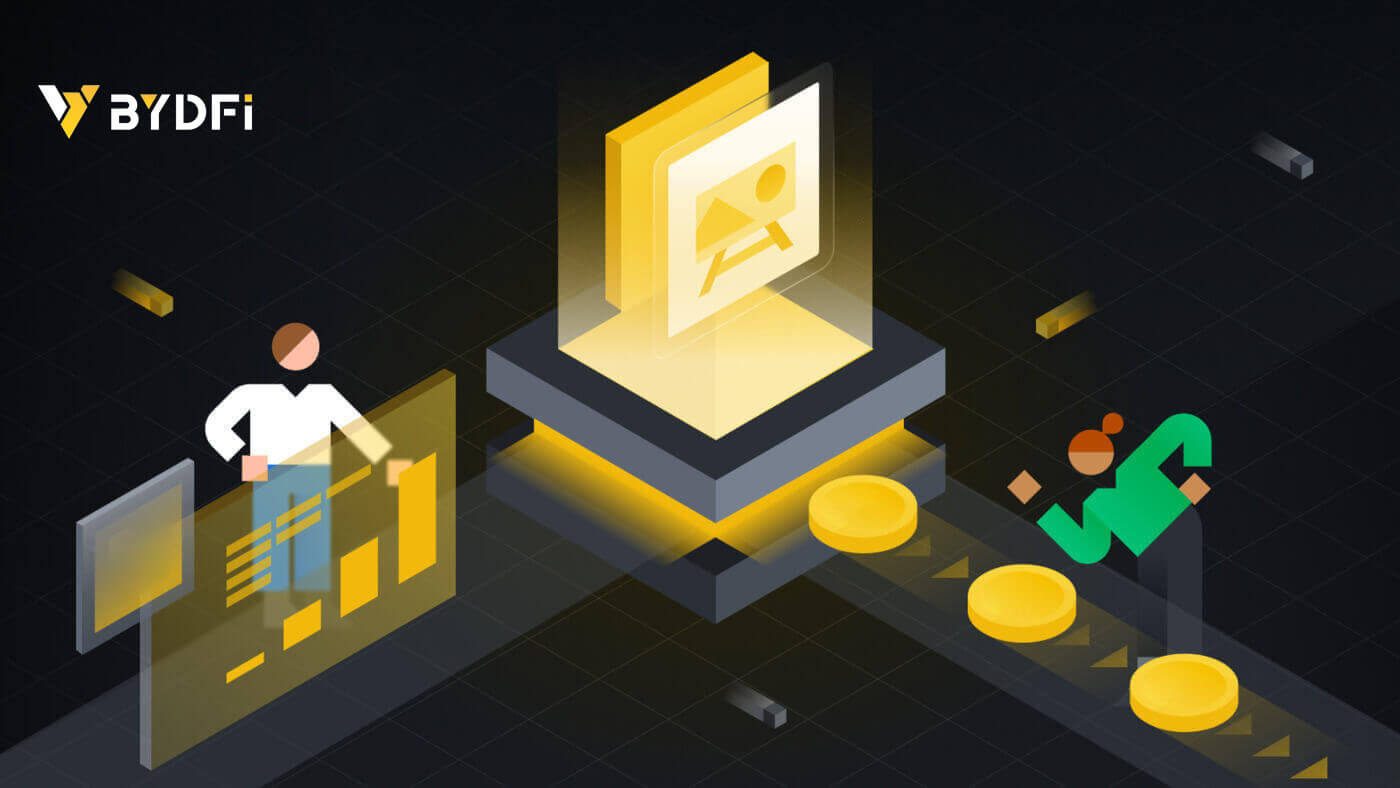
របៀបចូលគណនីនៅលើ BYDFi
ចូលគណនី BYDFi របស់អ្នក។
1. ចូលទៅកាន់ គេហទំព័រ BYDFi ហើយចុចលើ [ Log In ]។ 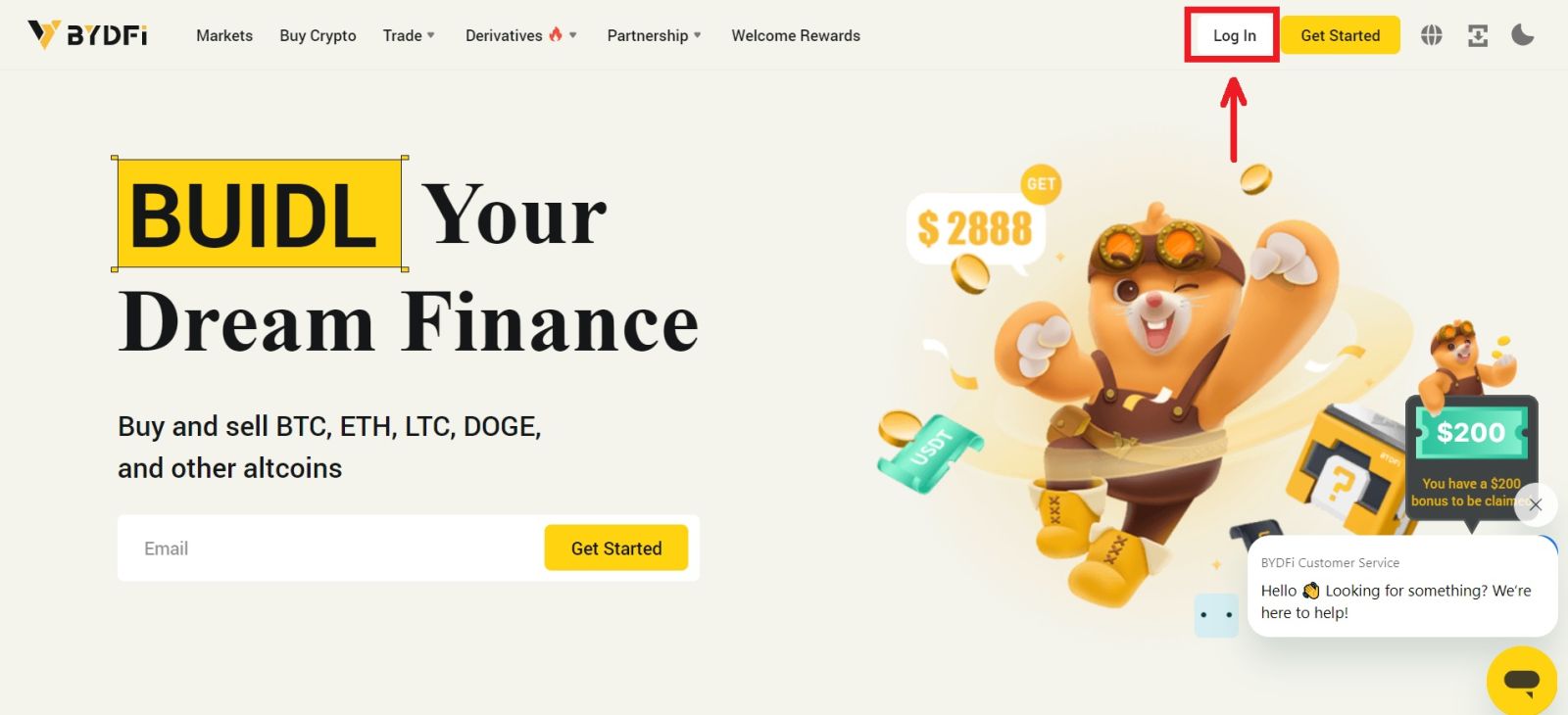
អ្នកអាចចូលដោយប្រើអ៊ីមែល ទូរស័ព្ទចល័ត គណនី Google គណនី Apple ឬលេខកូដ QR របស់អ្នក។ 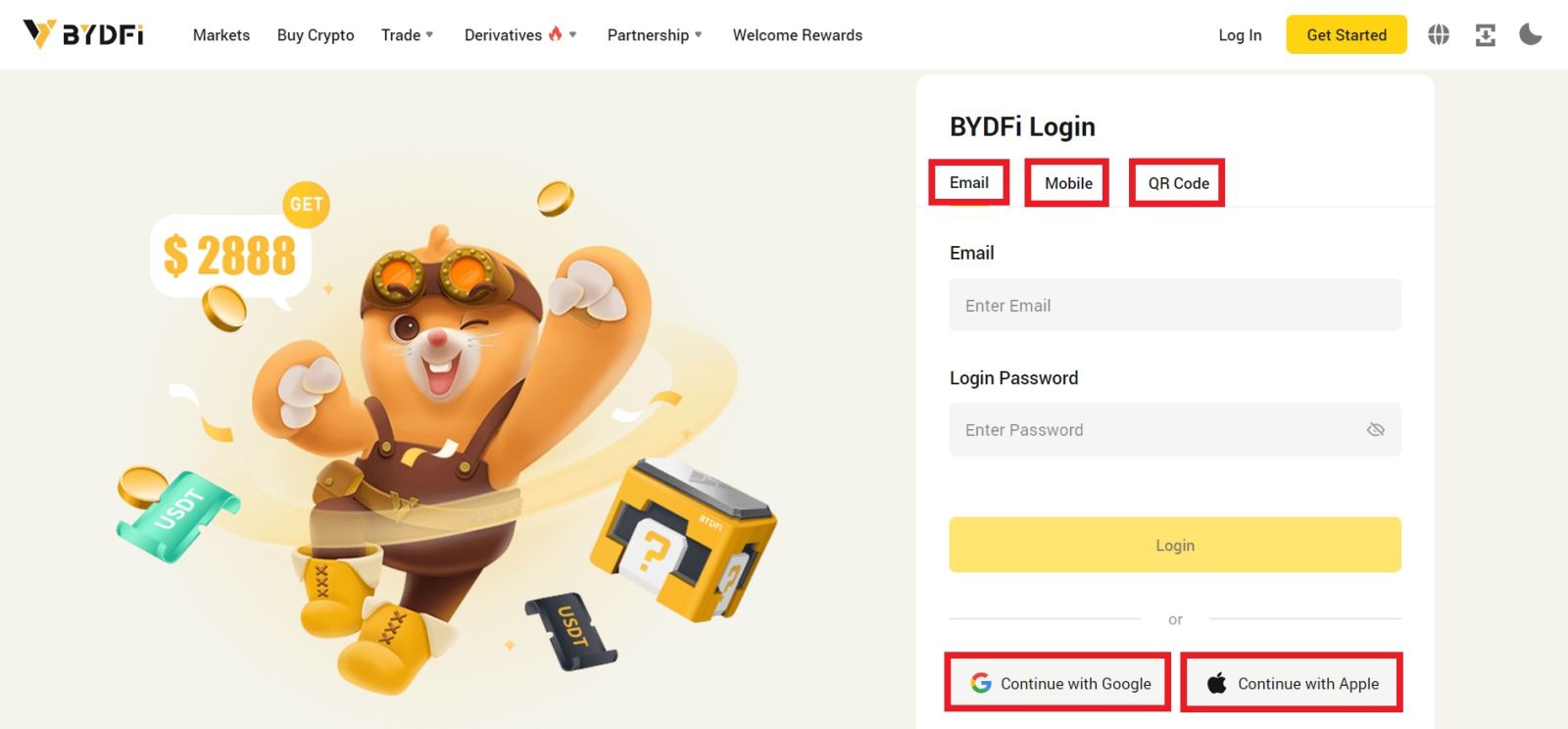
2. បញ្ចូលអ៊ីមែល/ទូរស័ព្ទ និងពាក្យសម្ងាត់របស់អ្នក។ បន្ទាប់មកចុច [ចូល] ។ 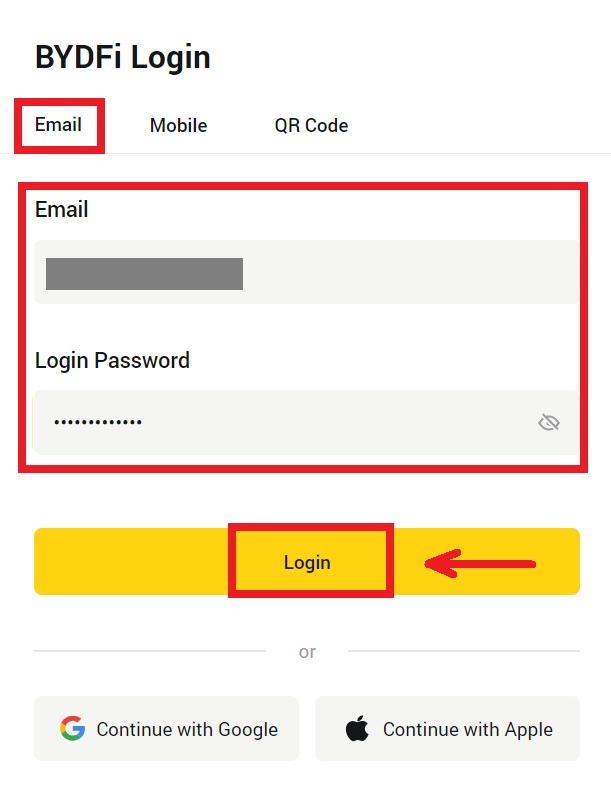
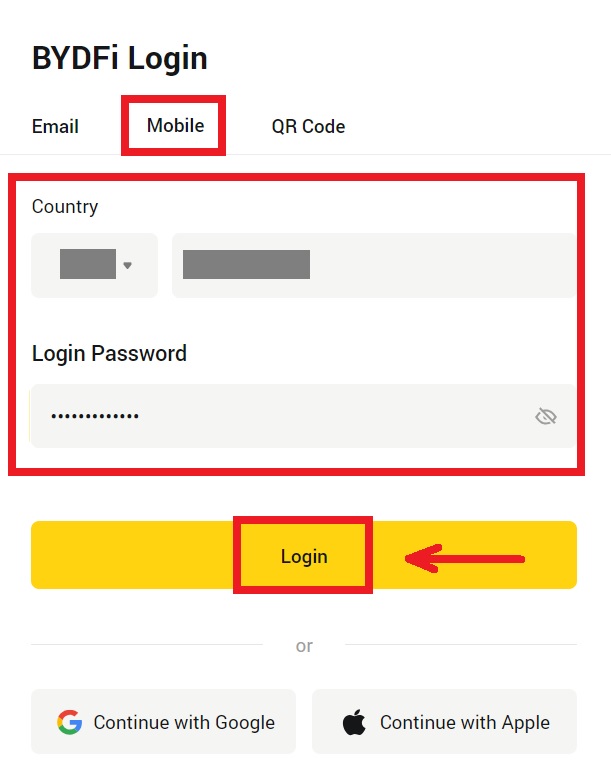
3. ប្រសិនបើអ្នកកំពុងចូលដោយប្រើកូដ QR របស់អ្នក សូមបើកកម្មវិធី BYDFi របស់អ្នក ហើយស្កេនលេខកូដ។ 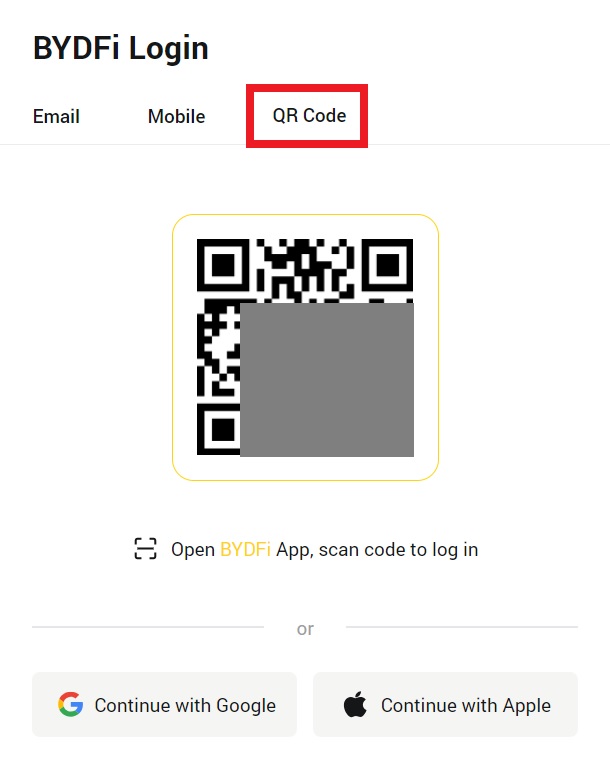
4. បន្ទាប់ពីនោះ អ្នកអាចប្រើគណនី BYDF របស់អ្នកដោយជោគជ័យដើម្បីធ្វើពាណិជ្ជកម្ម។ 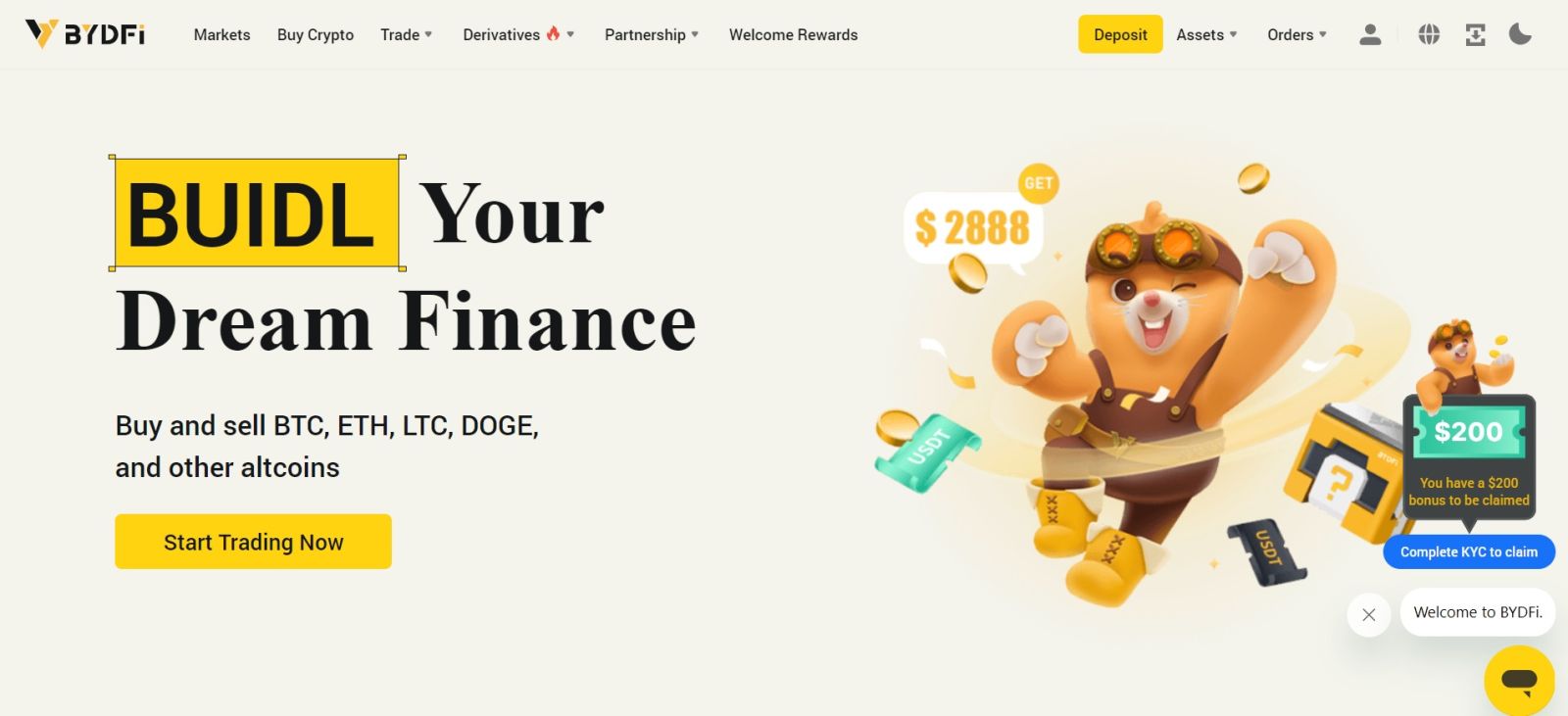
ចូល BYDF ជាមួយគណនី Google របស់អ្នក។
1. ចូលទៅកាន់ គេហទំព័រ BYDF ហើយចុច [ ចូល ]។ 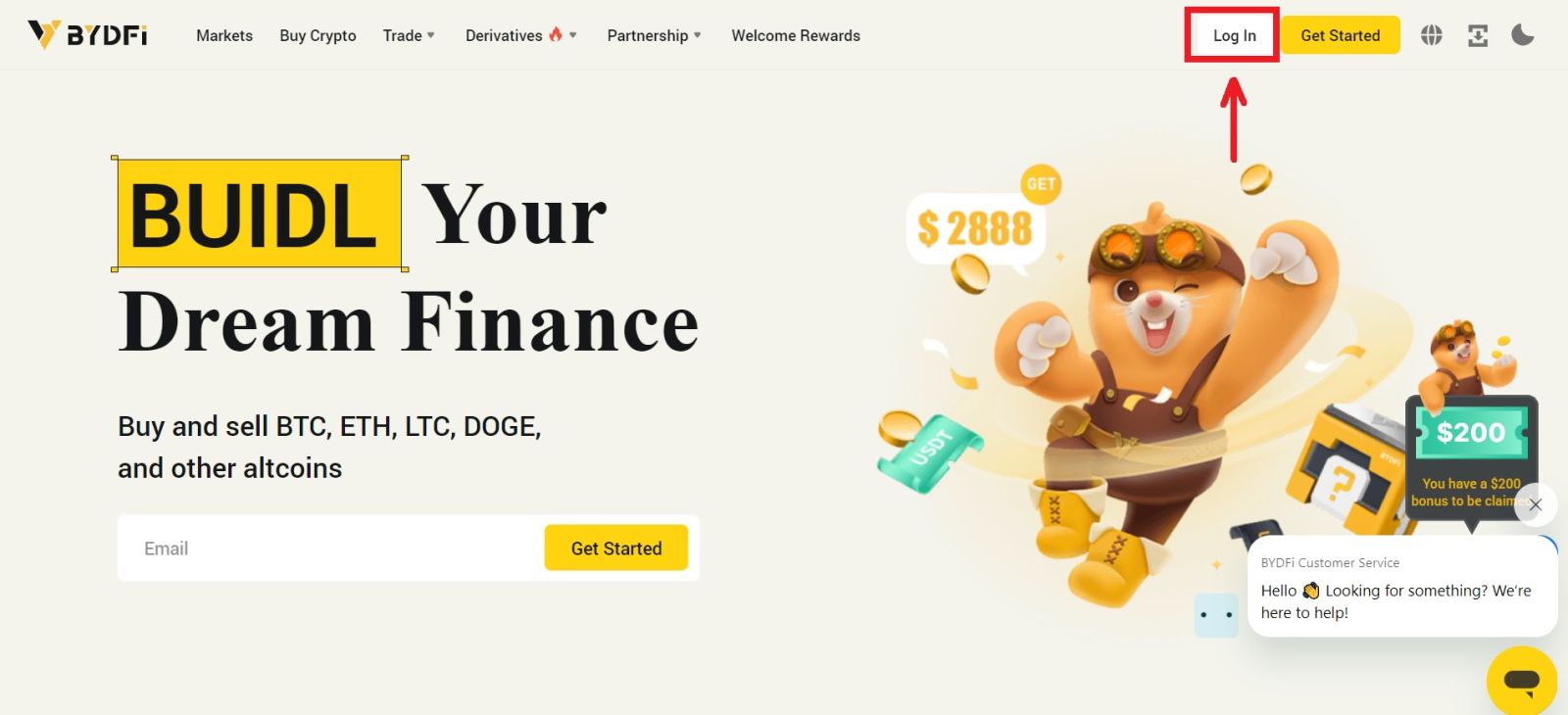 2. ជ្រើសរើស [បន្តជាមួយ Google]។
2. ជ្រើសរើស [បន្តជាមួយ Google]។ 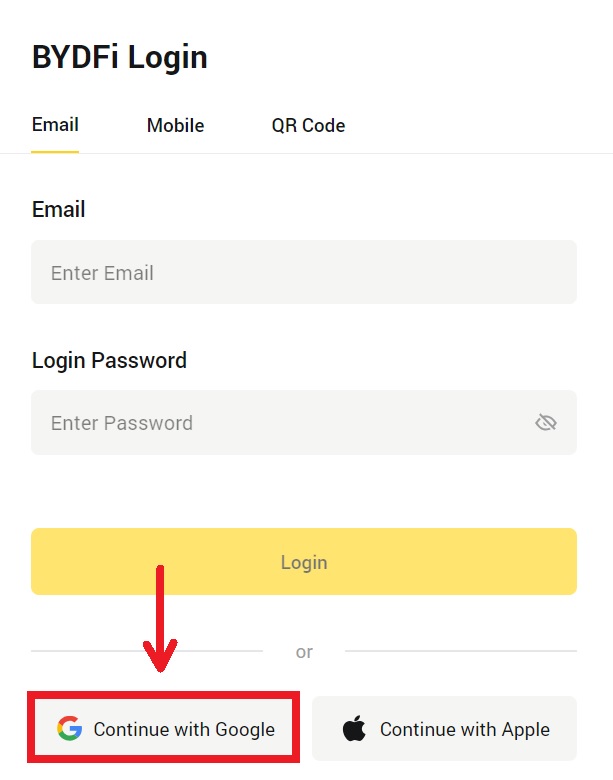
3. បង្អួចដែលលេចឡើងនឹងលេចឡើង ហើយអ្នកនឹងត្រូវបានជម្រុញឱ្យចូល BYDF ដោយប្រើគណនី Google របស់អ្នក។ បំពេញអ៊ីមែល/ទូរស័ព្ទ និងពាក្យសម្ងាត់របស់អ្នក។ បន្ទាប់មកចុច [Next]។ 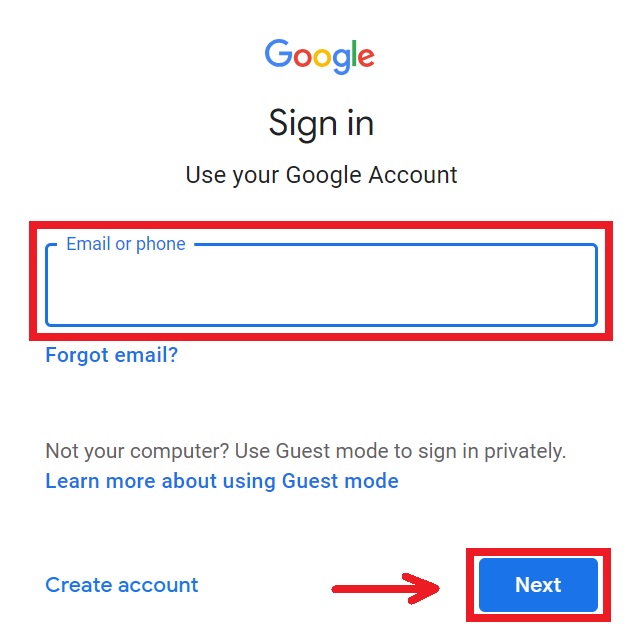
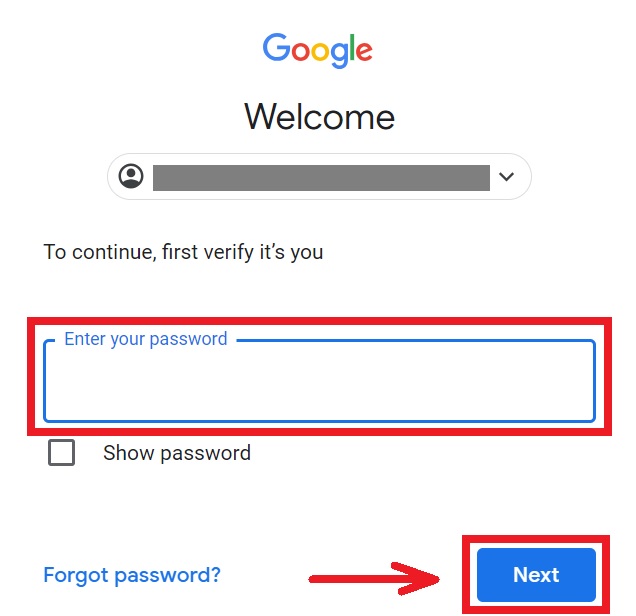
4. បញ្ចូលពាក្យសម្ងាត់របស់អ្នកដើម្បីភ្ជាប់គណនី BYDFi របស់អ្នកជាមួយ Google ។ 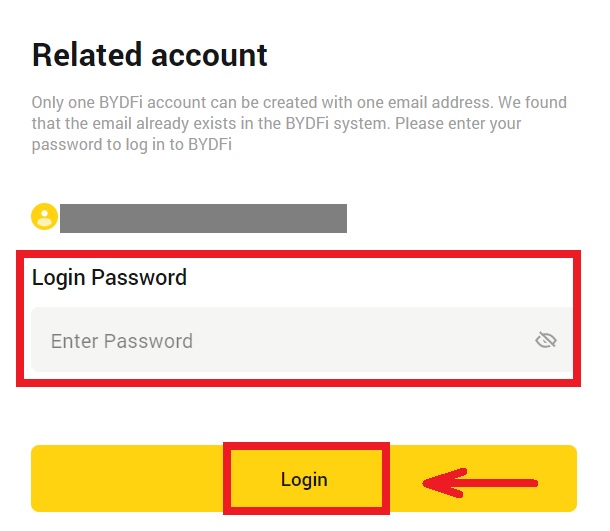
5. បន្ទាប់ពីចូល អ្នកនឹងត្រូវបានបញ្ជូនបន្តទៅកាន់គេហទំព័រ BYDFi។ 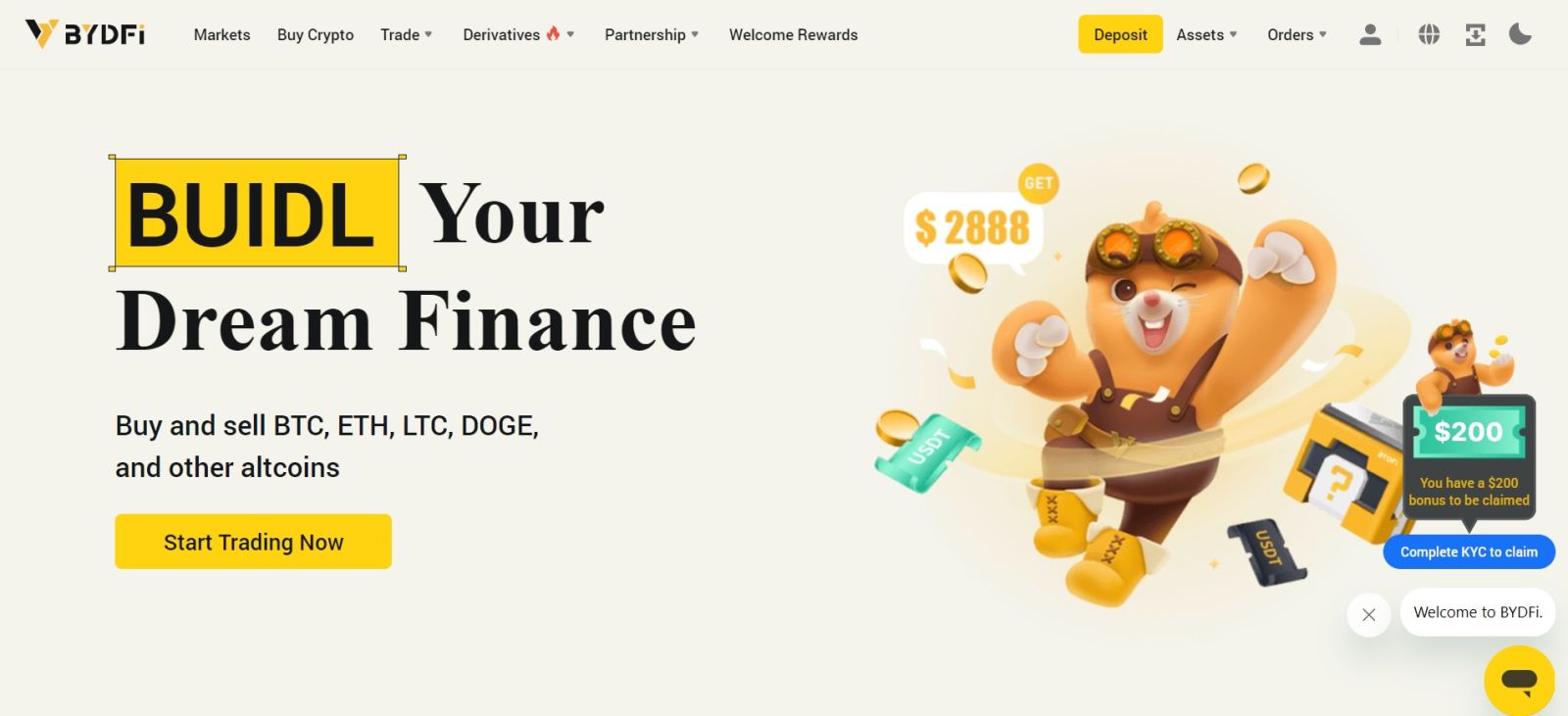
ចូលទៅ BYDF ជាមួយគណនី Apple របស់អ្នក។
1. ចូលទៅកាន់ BYDF ហើយចុច [ ចូល ]។ 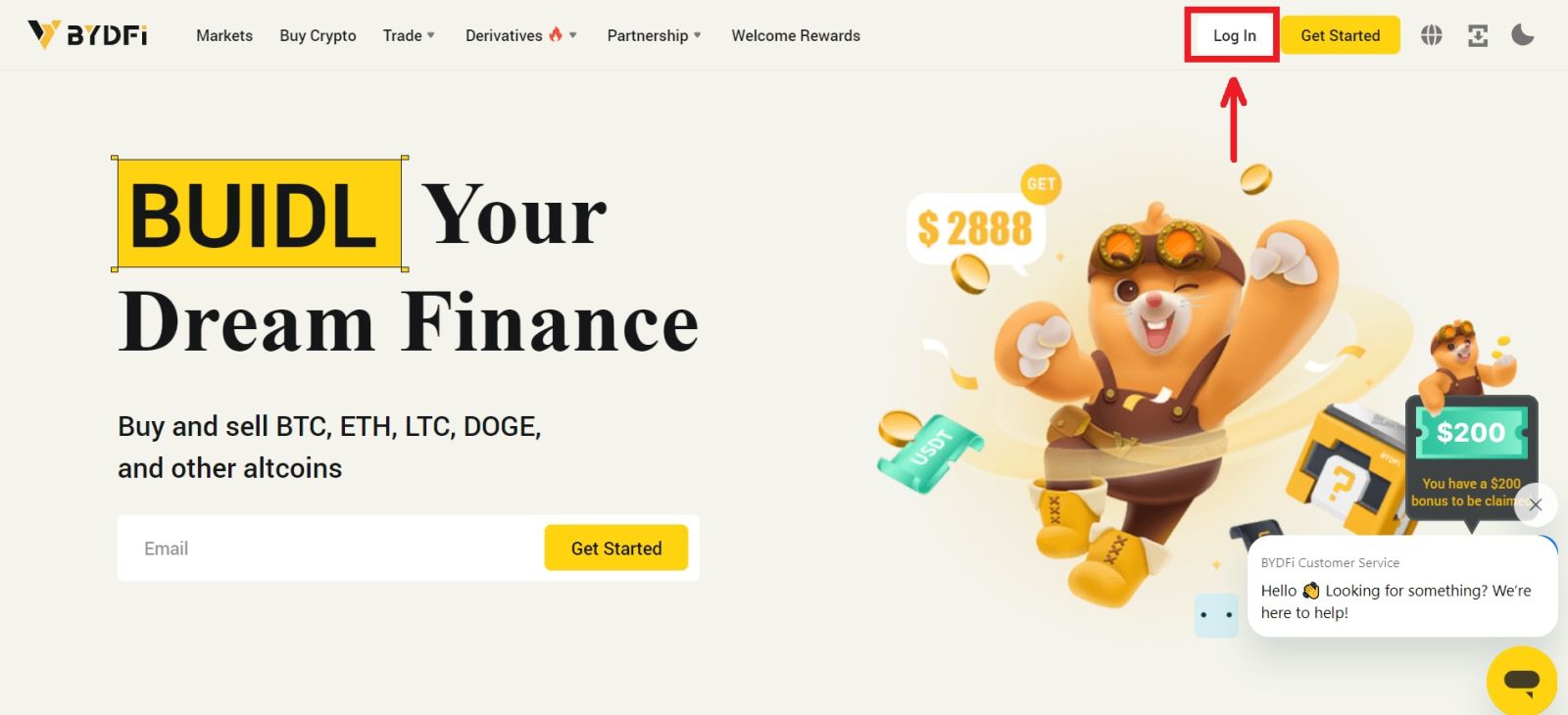 2. ចុចប៊ូតុង [បន្តជាមួយ Apple] ។
2. ចុចប៊ូតុង [បន្តជាមួយ Apple] ។ 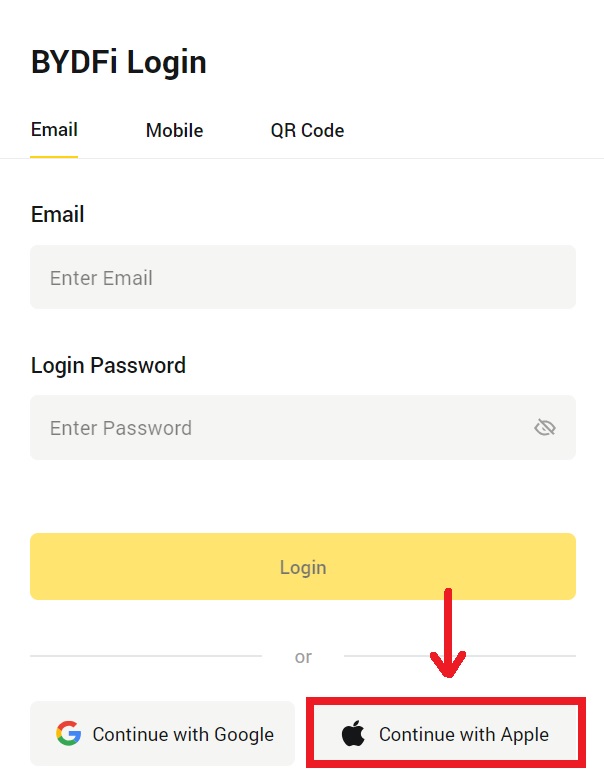
3. បញ្ចូល Apple ID និងពាក្យសម្ងាត់របស់អ្នកដើម្បីចូល BYDF ។ 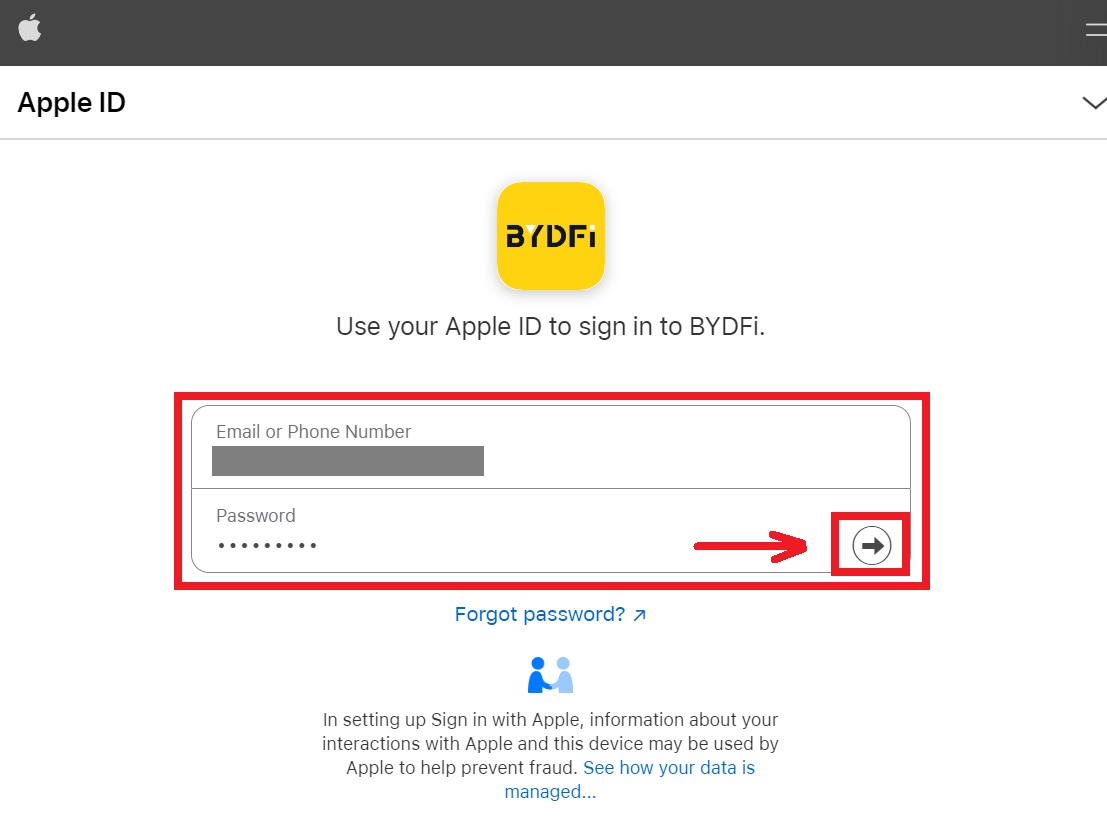 4. ចុច [បន្ត]។
4. ចុច [បន្ត]។ 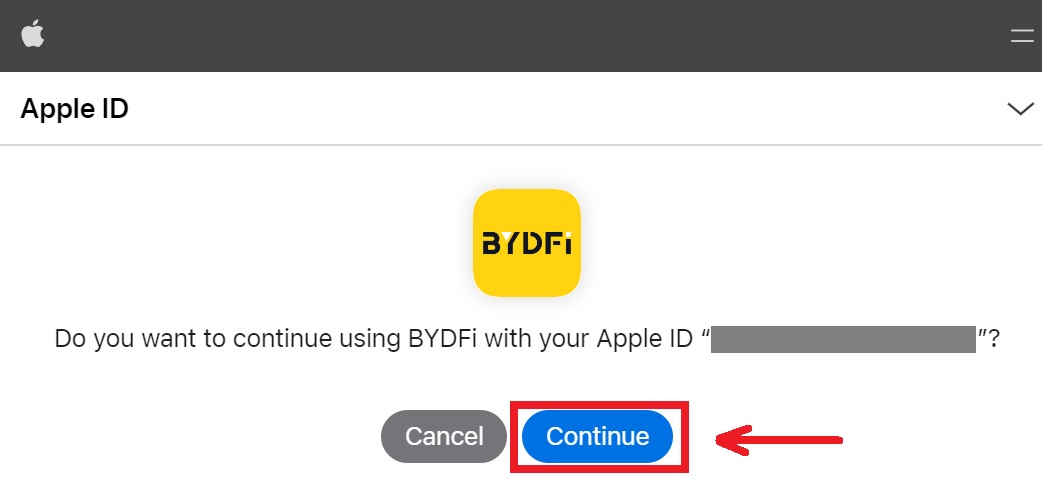 5. បញ្ចូលពាក្យសម្ងាត់របស់អ្នកដើម្បីភ្ជាប់គណនី BYDFi របស់អ្នកជាមួយ Apple ។
5. បញ្ចូលពាក្យសម្ងាត់របស់អ្នកដើម្បីភ្ជាប់គណនី BYDFi របស់អ្នកជាមួយ Apple ។ 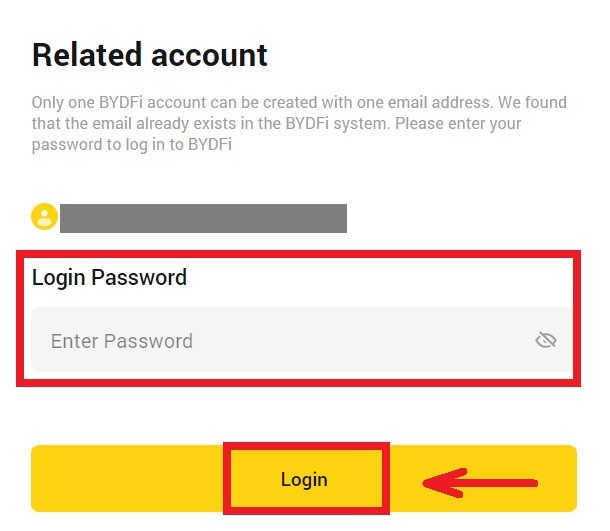
6. បន្ទាប់ពីចូល អ្នកនឹងត្រូវបានបញ្ជូនបន្តទៅកាន់គេហទំព័រ BYDFi។ 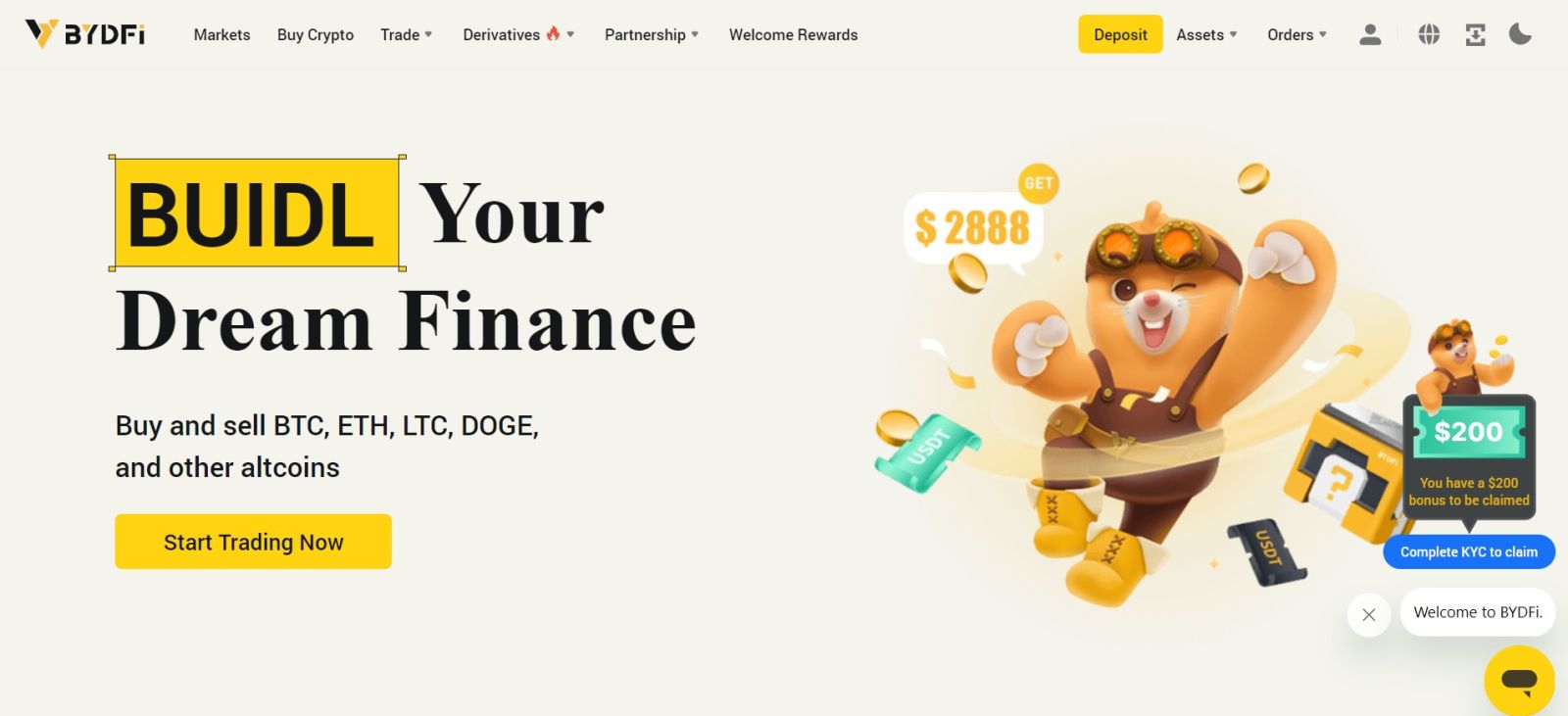
_
ចូលនៅលើកម្មវិធី BYDFi
បើក កម្មវិធី BYDFi ហើយចុចលើ [ ចុះឈ្មោះ/ចូល ]។ 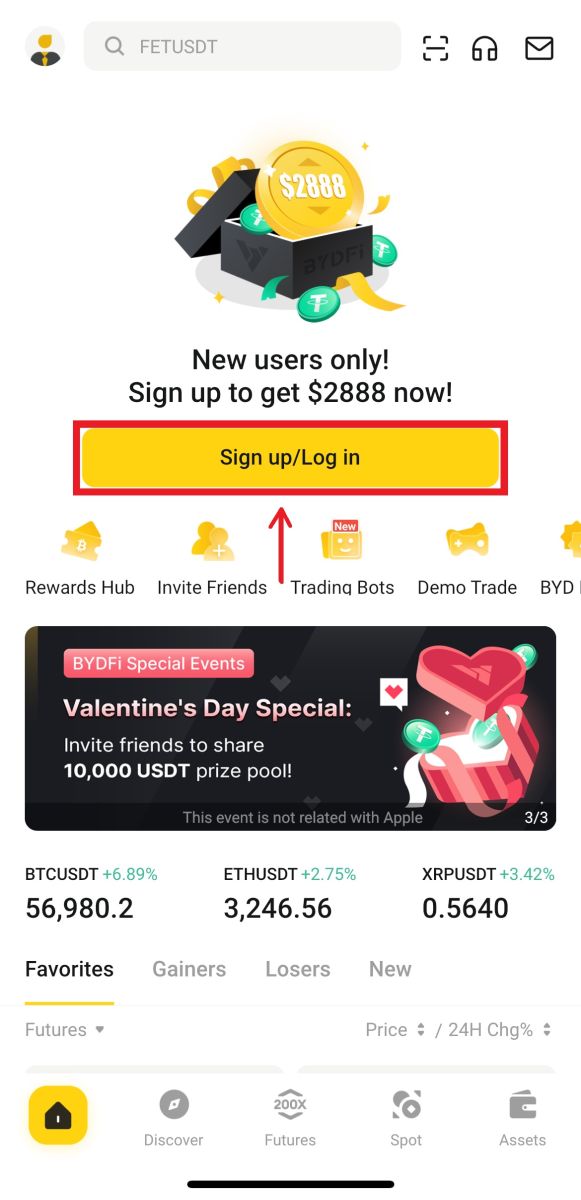
ចូលដោយប្រើអ៊ីម៉ែល/ទូរស័ព្ទ
1. បំពេញព័ត៌មានរបស់អ្នក ហើយចុច [ចូល] 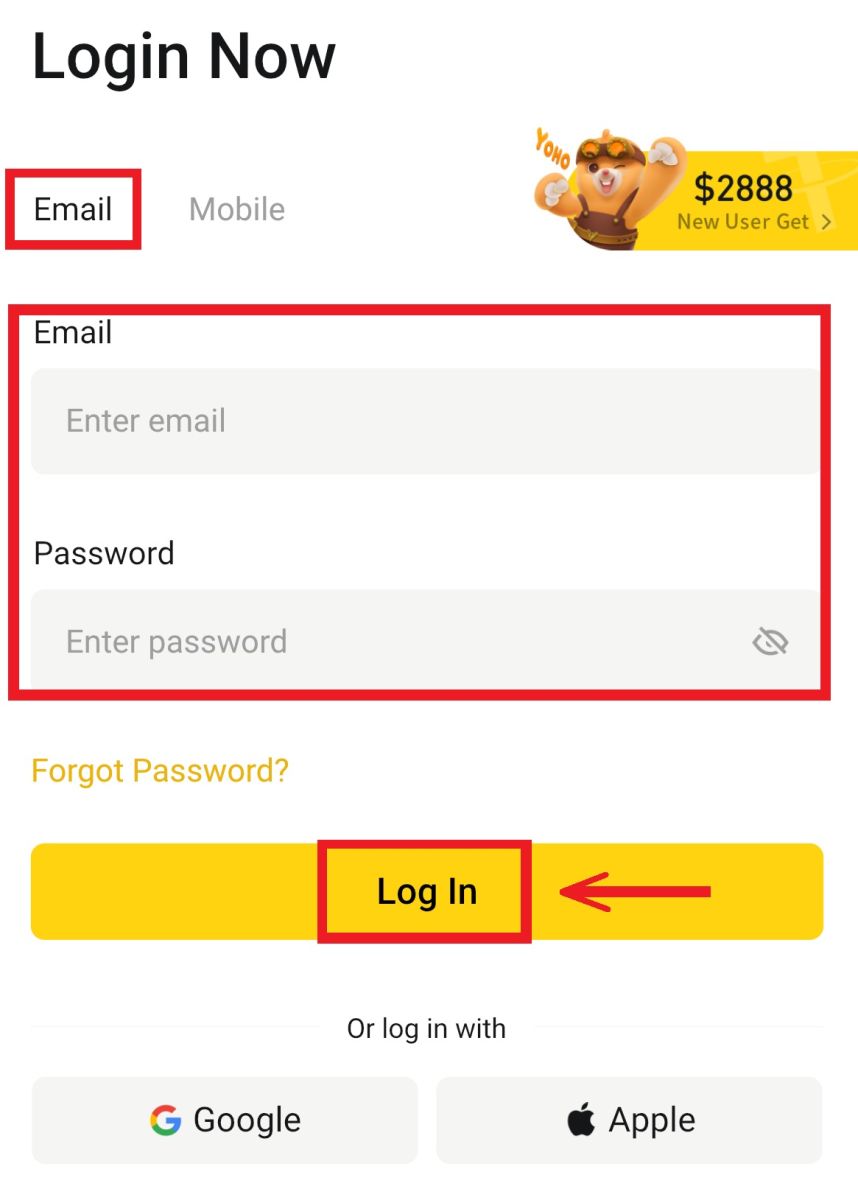
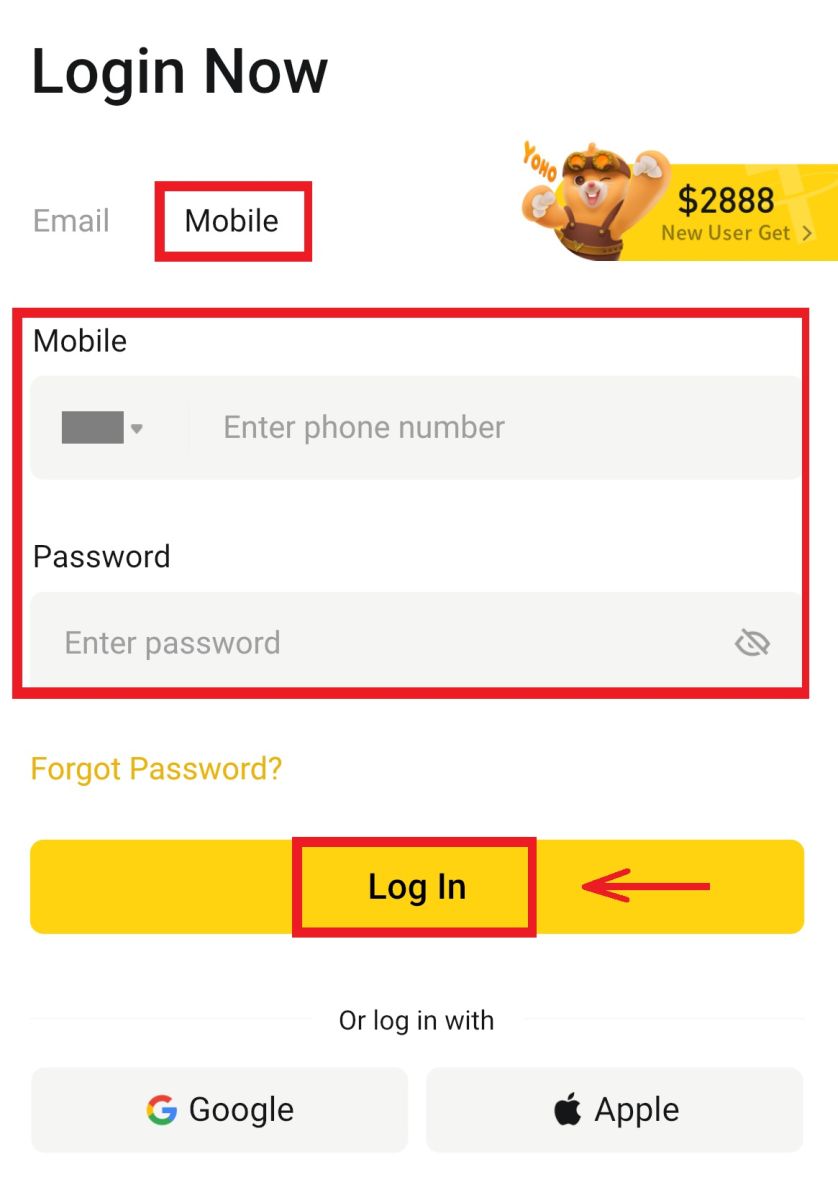
2. ហើយអ្នកនឹងត្រូវបានចូល ហើយអាចចាប់ផ្តើមការជួញដូរបាន! 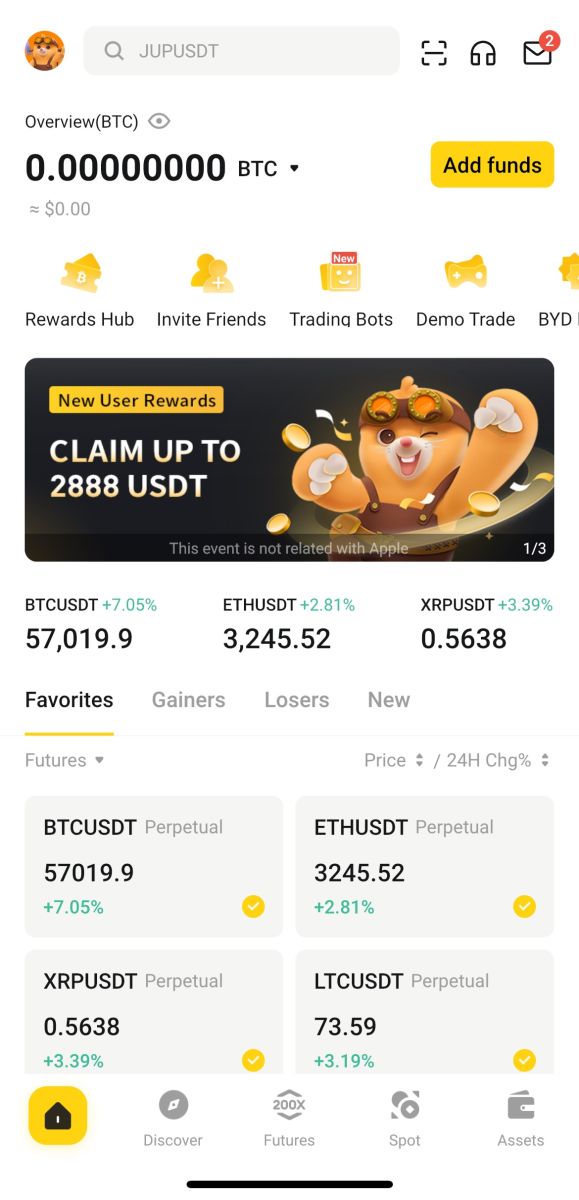
ចូលដោយប្រើ Google
1. ចុចលើ [Google] - [បន្ត]។ 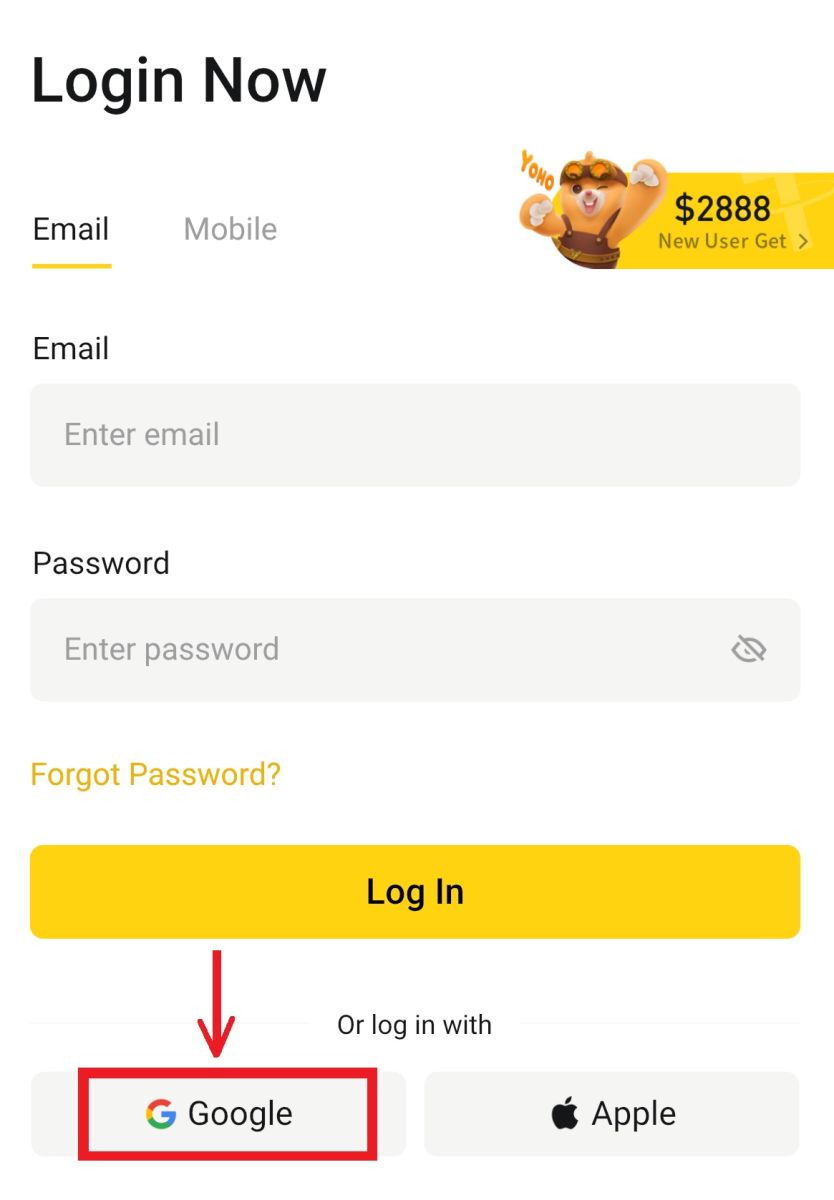
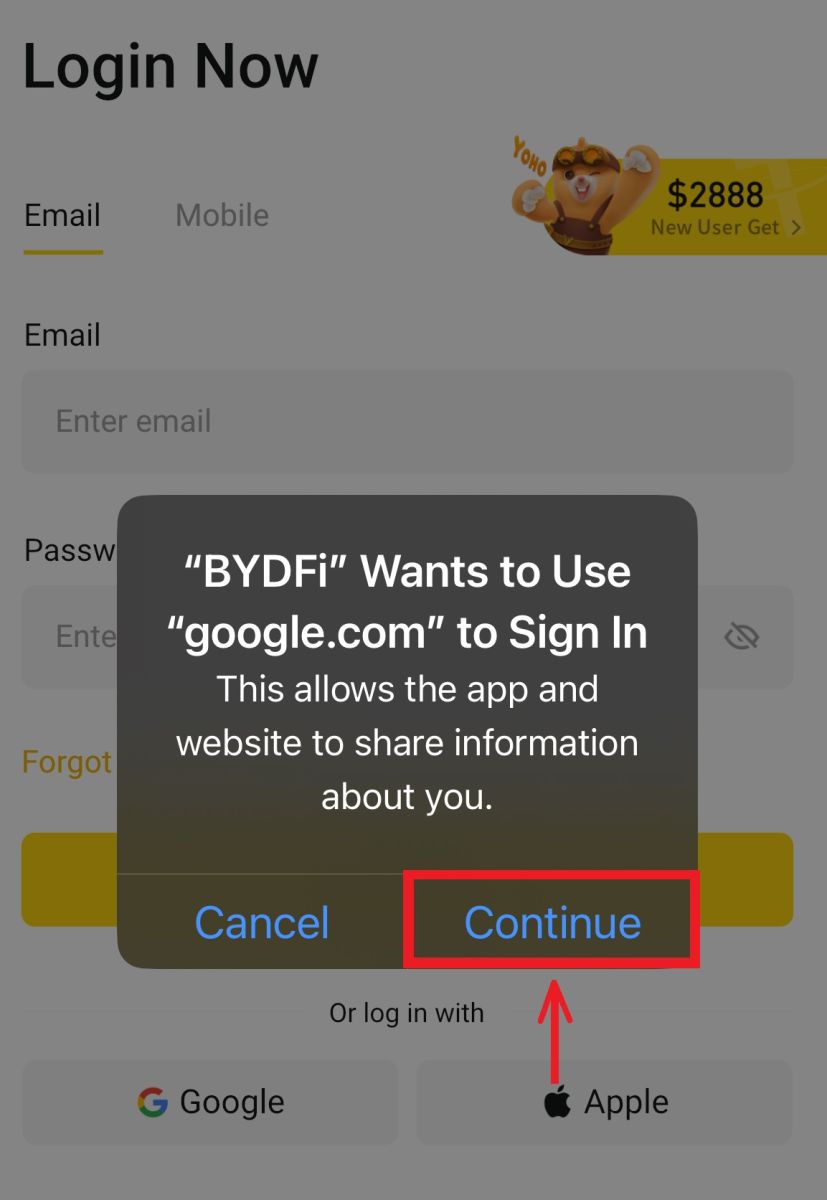 2. បំពេញ email និង password របស់អ្នក រួចចុច [Next]។
2. បំពេញ email និង password របស់អ្នក រួចចុច [Next]។ 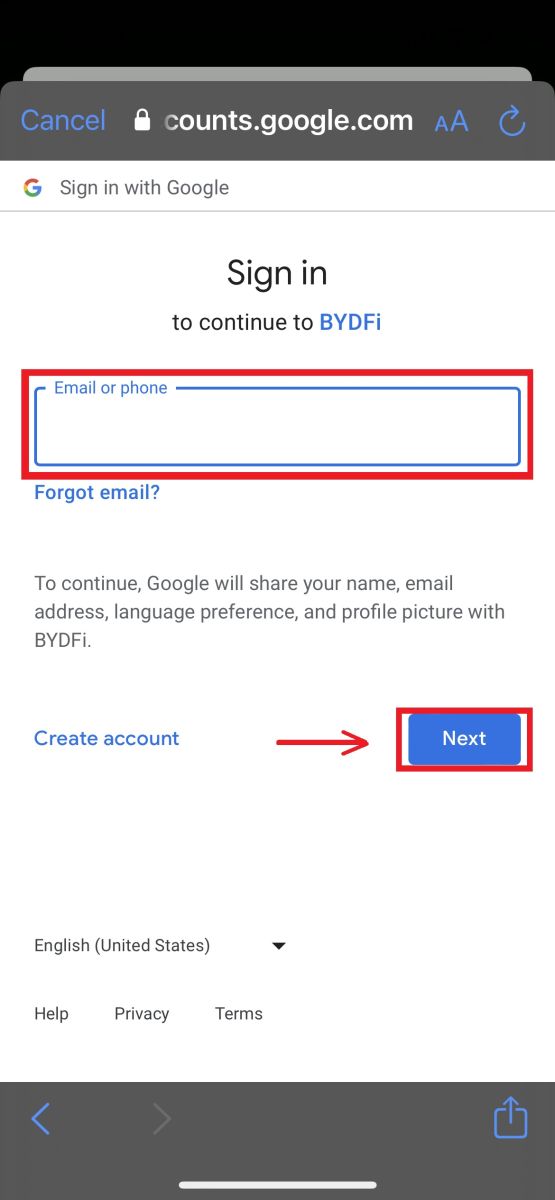
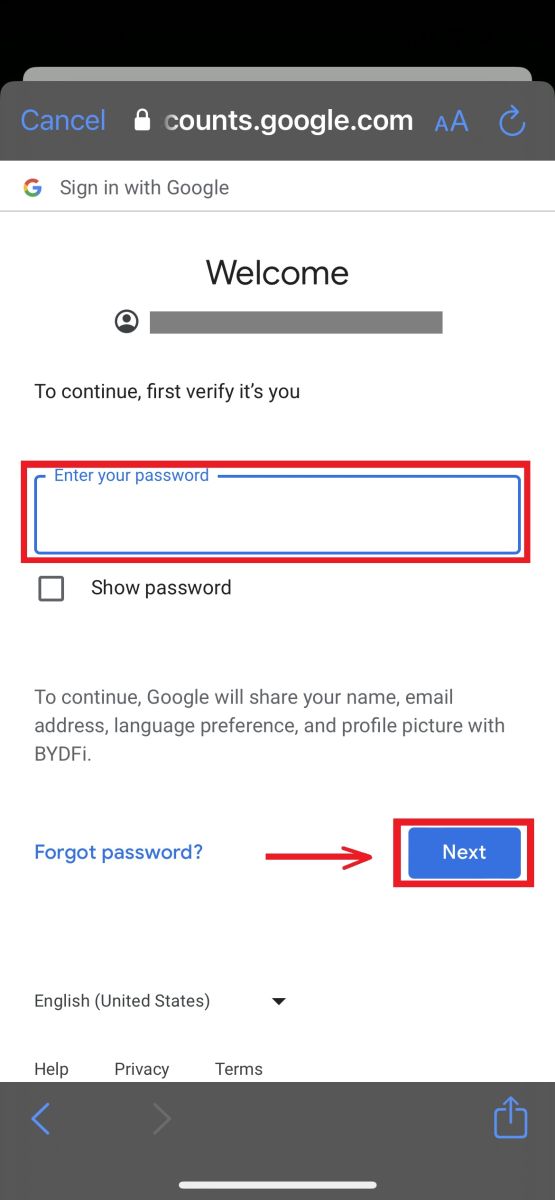
3. បំពេញពាក្យសម្ងាត់គណនីរបស់អ្នក បន្ទាប់មកចុច [ចូល] ។ 
4. ហើយអ្នកនឹងត្រូវបានចូលហើយអាចចាប់ផ្តើមការជួញដូរ! 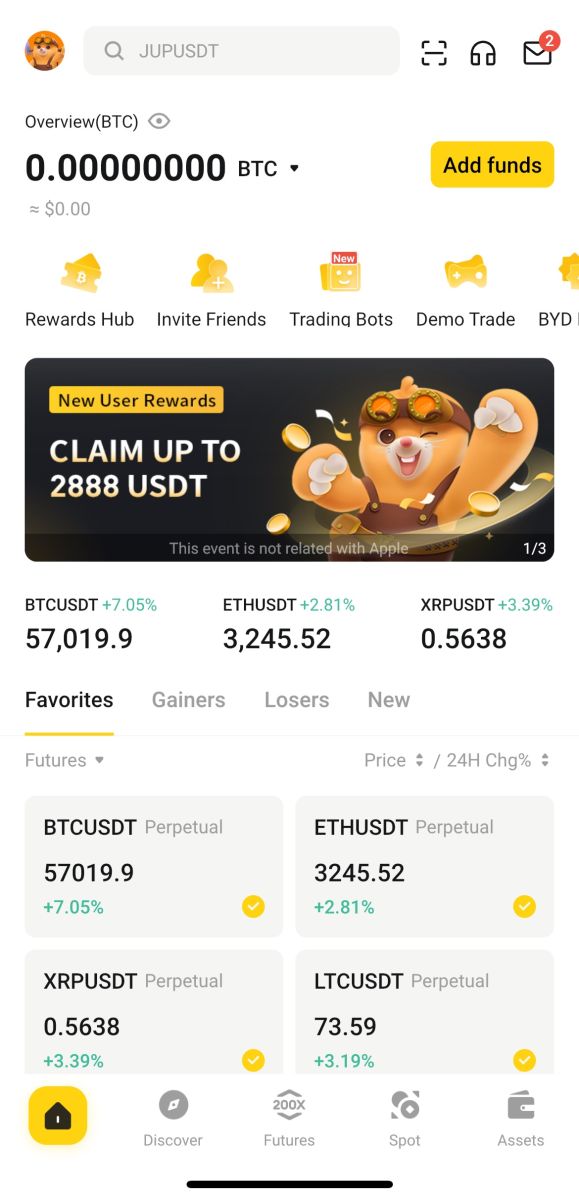
ចុះឈ្មោះជាមួយគណនី Apple របស់អ្នក៖
1. ជ្រើសរើស [Apple]។ អ្នកនឹងត្រូវបានជម្រុញឱ្យចូល BYDFi ដោយប្រើគណនី Apple របស់អ្នក។ ប៉ះ [បន្ត]។ 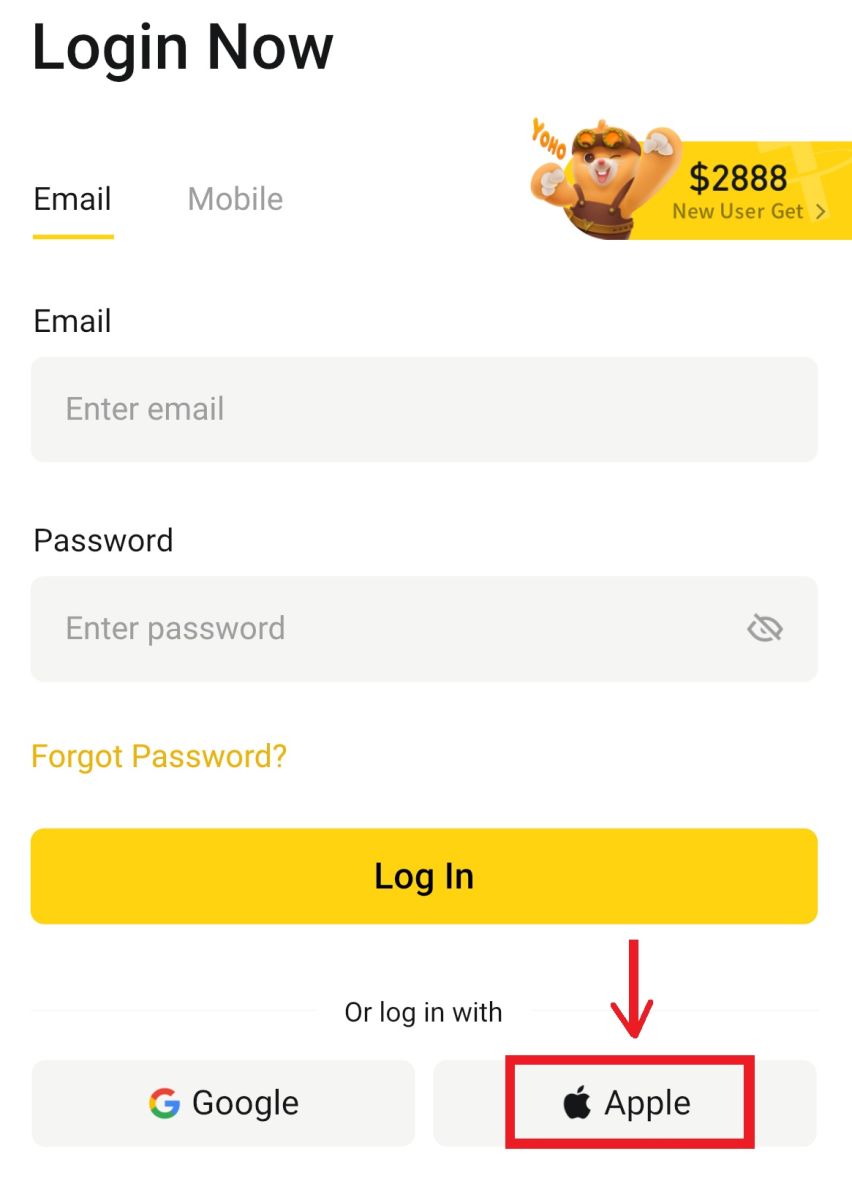
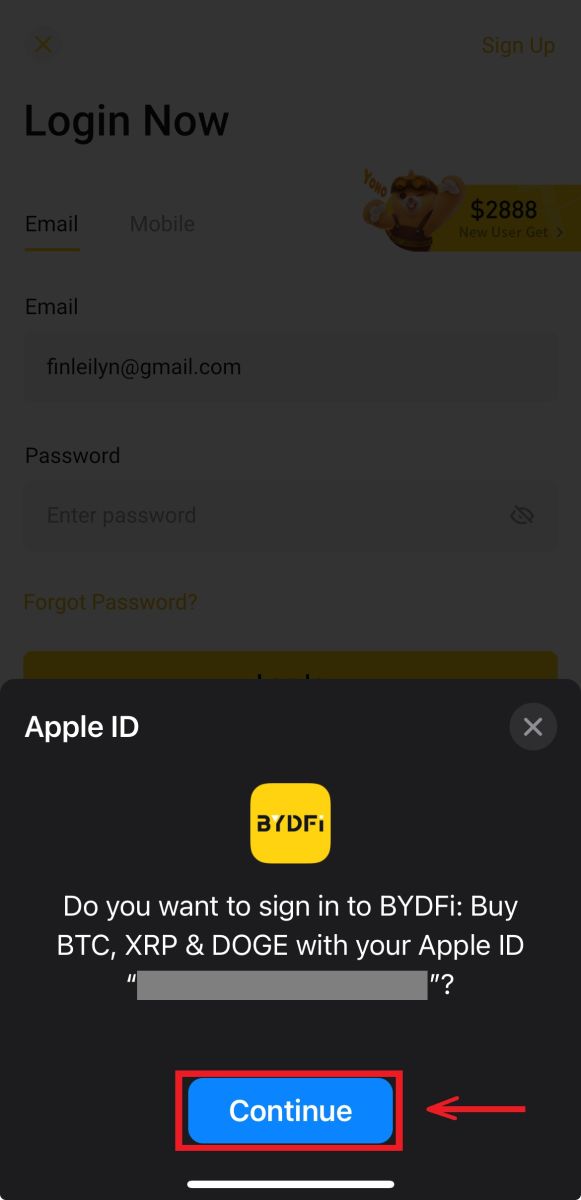
2. ហើយអ្នកនឹងត្រូវបានចូលហើយអាចចាប់ផ្តើមការជួញដូរ! 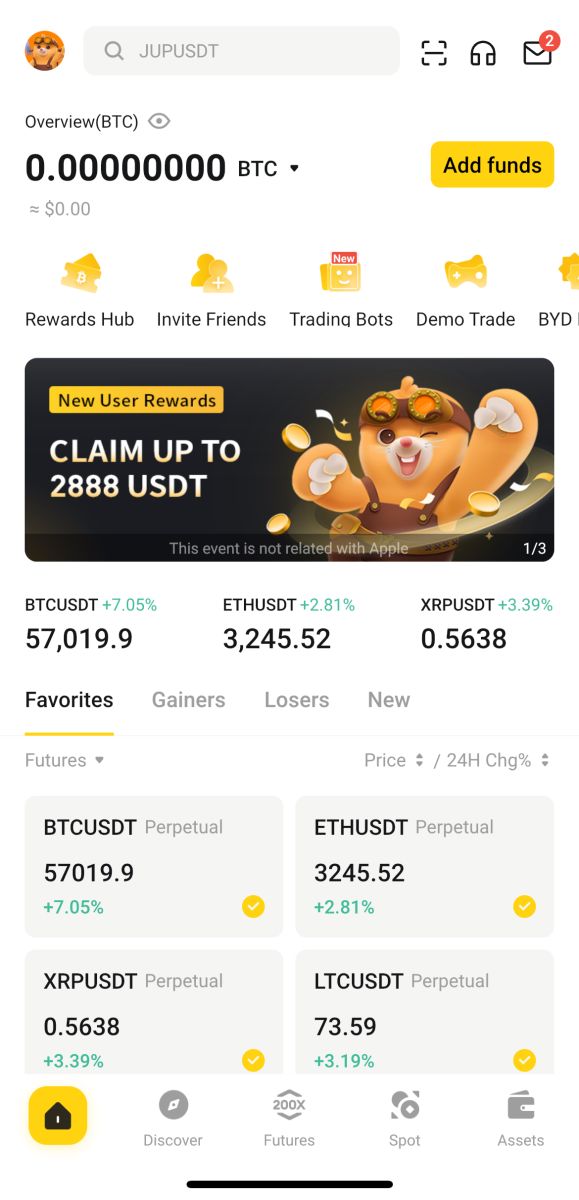
ខ្ញុំភ្លេចពាក្យសម្ងាត់របស់ខ្ញុំពីគណនី BYDFi
អ្នកអាចកំណត់ពាក្យសម្ងាត់គណនីរបស់អ្នកឡើងវិញពីគេហទំព័រ BYDFi ឬកម្មវិធី។ សូមចំណាំថាសម្រាប់ហេតុផលសុវត្ថិភាព ការដកប្រាក់ពីគណនីរបស់អ្នកនឹងត្រូវបានផ្អាករយៈពេល 24 ម៉ោងបន្ទាប់ពីការកំណត់ពាក្យសម្ងាត់ឡើងវិញ។
1. ចូលទៅកាន់ គេហទំព័រ BYDF ហើយចុច [ ចូល ]។  2. នៅលើទំព័រចូល សូមចុច [ភ្លេចពាក្យសម្ងាត់?]។
2. នៅលើទំព័រចូល សូមចុច [ភ្លេចពាក្យសម្ងាត់?]។ 
3. បញ្ចូលអ៊ីមែលគណនីរបស់អ្នក ឬលេខទូរស័ព្ទ ហើយចុច [ដាក់ស្នើ]។ សូមចំណាំថាសម្រាប់ហេតុផលសុវត្ថិភាព អ្នកនឹងមិនអាចដកប្រាក់ដោយប្រើឧបករណ៍ថ្មីក្នុងរយៈពេល 24 ម៉ោងបន្ទាប់ពីអ្នកផ្លាស់ប្តូរពាក្យសម្ងាត់ចូលរបស់អ្នក 
4. បញ្ចូលលេខកូដផ្ទៀងផ្ទាត់ដែលអ្នកបានទទួលនៅក្នុងអ៊ីមែល ឬសារ SMS របស់អ្នក ហើយចុច [បញ្ជាក់] ដើម្បីបន្ត . 
5. បញ្ចូលពាក្យសម្ងាត់ថ្មីរបស់អ្នក ហើយចុច [បញ្ជូន] ។ 
6. បន្ទាប់ពីពាក្យសម្ងាត់របស់អ្នកត្រូវបានកំណត់ឡើងវិញដោយជោគជ័យ គេហទំព័រនឹងដឹកនាំអ្នកត្រឡប់ទៅទំព័រចូល។ ចូលដោយប្រើពាក្យសម្ងាត់ថ្មីរបស់អ្នក ហើយអ្នកពិតជាល្អណាស់ក្នុងការចូលទៅ។
សំណួរដែលគេសួរញឹកញាប់ (FAQs)
តើខ្ញុំចង Google Authenticator យ៉ាងដូចម្តេច?
1. ចុចលើរូបតំណាងរបស់អ្នក - [គណនី និងសុវត្ថិភាព] ហើយបើក [Google Authenticator]។ 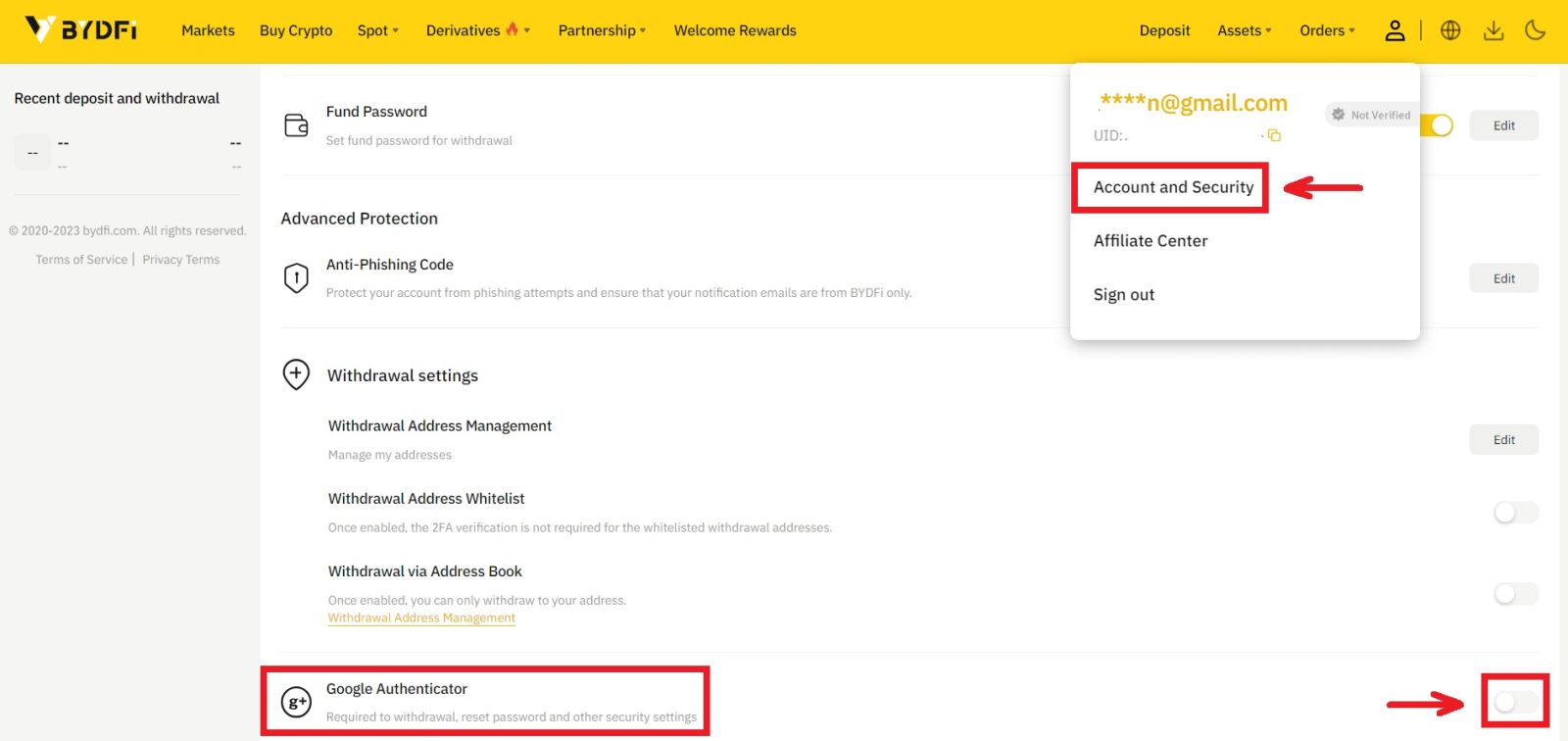
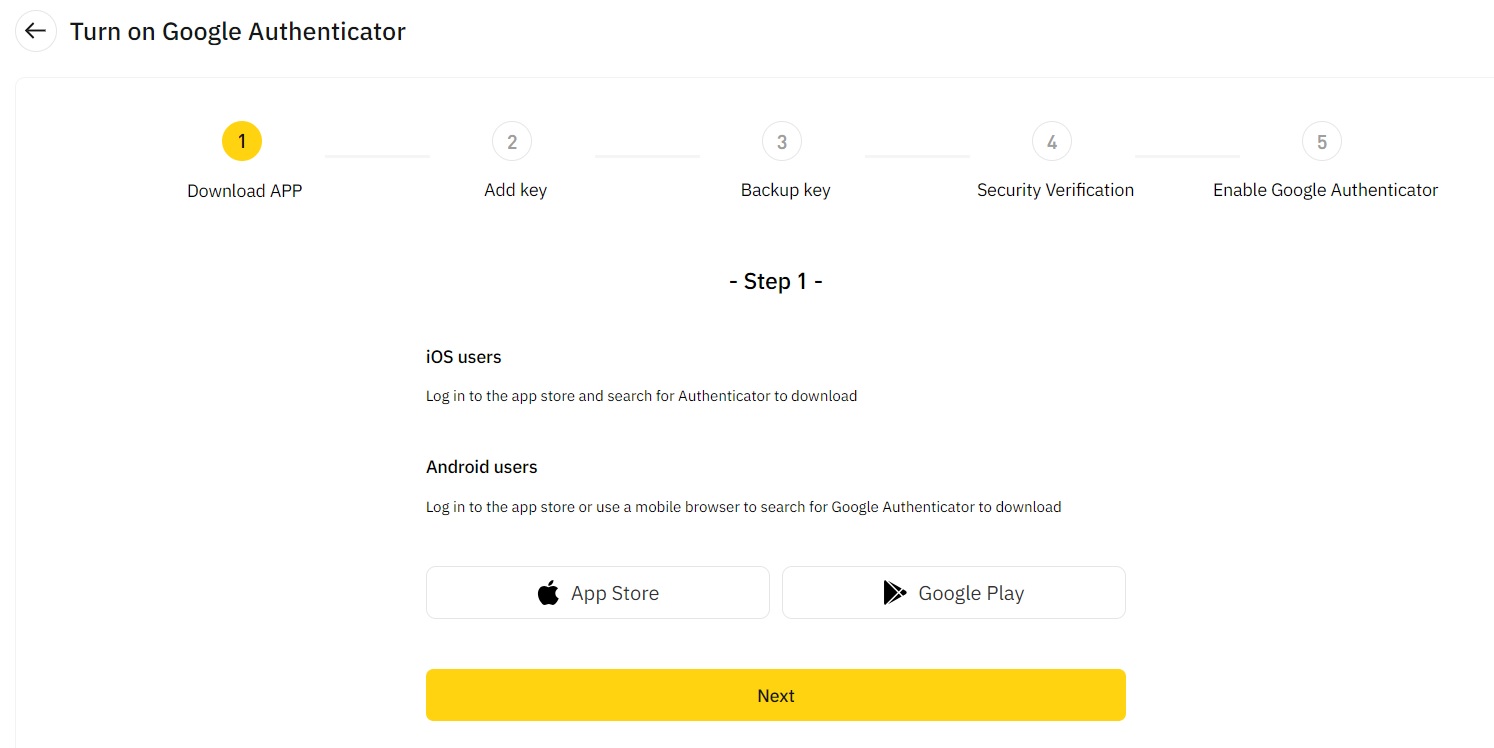
2. ចុច [បន្ទាប់] ហើយធ្វើតាមការណែនាំ។ សូមសរសេរគន្លឹះបម្រុងទុកលើក្រដាស។ ប្រសិនបើអ្នកបាត់ទូរសព្ទរបស់អ្នកដោយចៃដន្យ សោបម្រុងទុកអាចជួយអ្នកឱ្យដំណើរការ Google Authenticator របស់អ្នកឡើងវិញ។ ជាធម្មតាវាត្រូវចំណាយពេលបីថ្ងៃធ្វើការដើម្បីបើកដំណើរការ Google Authenticator របស់អ្នកឡើងវិញ។ 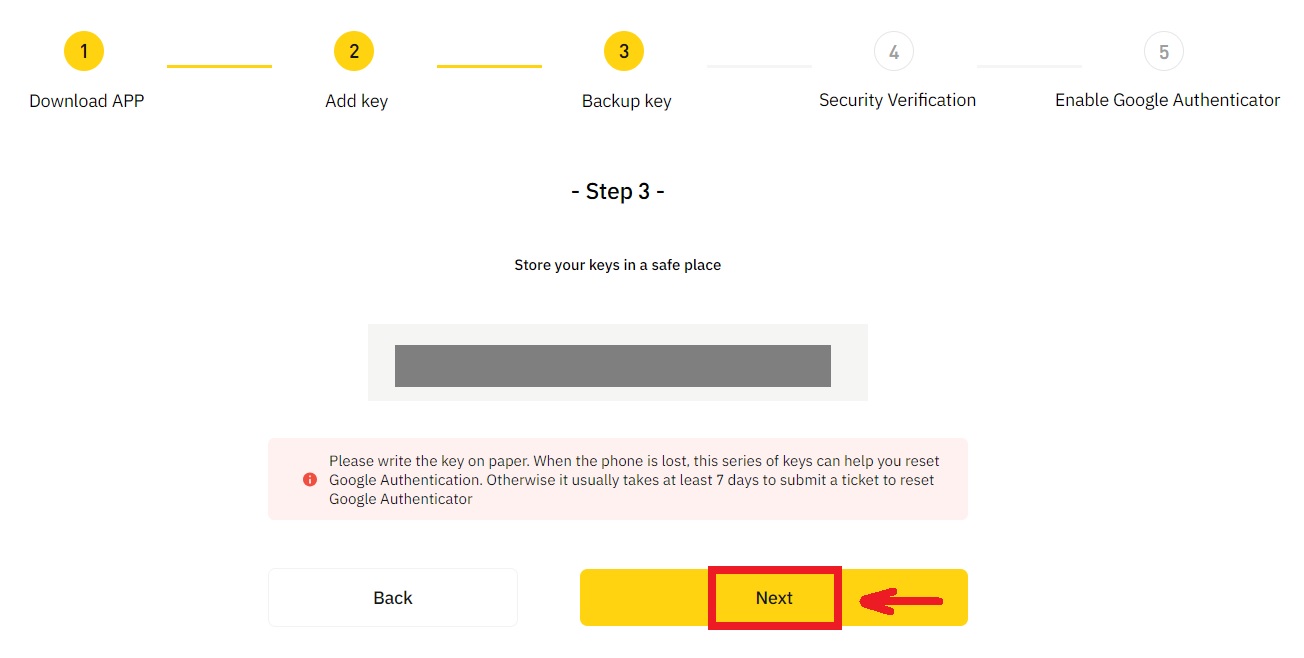
3. បញ្ចូលលេខកូដសារ SMS លេខកូដផ្ទៀងផ្ទាត់អ៊ីមែល និងលេខកូដ Google Authenticator តាមការណែនាំ។ ចុច [បញ្ជាក់] ដើម្បីបញ្ចប់ការដំឡើង Google Authenticator របស់អ្នក។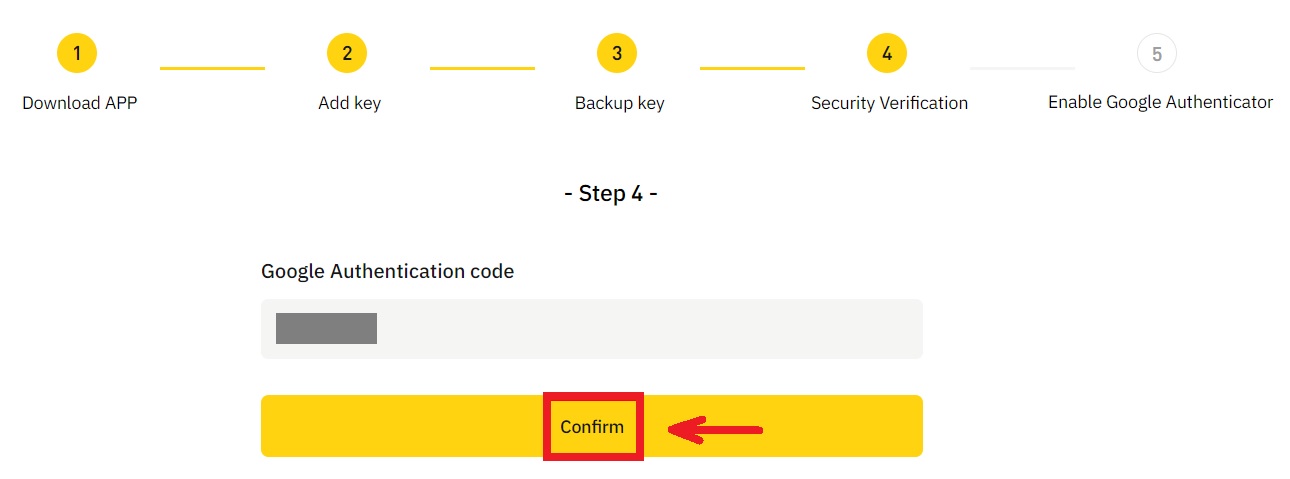
តើអ្វីអាចបណ្តាលឱ្យគណនីមួយត្រូវគ្រប់គ្រងហានិភ័យដោយប្រព័ន្ធ?
ដើម្បីការពារមូលនិធិរបស់អ្នក រក្សាគណនីរបស់អ្នកឱ្យមានសុវត្ថិភាព និងអនុលោមតាមច្បាប់ក្នុងតំបន់ យើងនឹងផ្អាកគណនីរបស់អ្នក ប្រសិនបើមានអាកប្បកិរិយាគួរឱ្យសង្ស័យខាងក្រោមកើតឡើង។
- IP គឺមកពីប្រទេស ឬតំបន់ដែលមិនគាំទ្រ។
- អ្នកបានចូលទៅក្នុងគណនីច្រើនជាញឹកញាប់នៅលើឧបករណ៍តែមួយ។
- ប្រទេស/តំបន់នៃការកំណត់អត្តសញ្ញាណរបស់អ្នកមិនត្រូវគ្នានឹងសកម្មភាពប្រចាំថ្ងៃរបស់អ្នកទេ។
- អ្នកចុះឈ្មោះគណនីភាគច្រើន ដើម្បីចូលរួមក្នុងសកម្មភាព។
- គណនីនេះត្រូវបានគេសង្ស័យថាបានបំពានច្បាប់ ហើយត្រូវបានផ្អាកដោយសារតែមានសំណើពីអាជ្ញាធរតុលាការសម្រាប់ការស៊ើបអង្កេត។
- ការដកប្រាក់ច្រើនជាញឹកញាប់ពីគណនីមួយក្នុងរយៈពេលខ្លី;
- គណនីនេះត្រូវបានដំណើរការដោយឧបករណ៍សង្ស័យ ឬ IP ហើយវាមានហានិភ័យនៃការប្រើប្រាស់ដោយគ្មានការអនុញ្ញាត។
- ហេតុផលគ្រប់គ្រងហានិភ័យផ្សេងទៀត។
តើធ្វើដូចម្តេចដើម្បីបញ្ចេញការគ្រប់គ្រងហានិភ័យប្រព័ន្ធ?
ទាក់ទងក្រុមសេវាកម្មអតិថិជនរបស់យើង ហើយអនុវត្តតាមនីតិវិធីដែលបានបញ្ជាក់ដើម្បីដោះសោគណនីរបស់អ្នក។ វេទិកានេះនឹងពិនិត្យមើលគណនីរបស់អ្នកក្នុងរយៈពេលពី 3 ទៅ 7 ថ្ងៃធ្វើការ ដូច្នេះសូមអត់ធ្មត់។
លើសពីនេះទៀត សូមផ្លាស់ប្តូរពាក្យសម្ងាត់របស់អ្នកឱ្យបានទាន់ពេលវេលា ហើយត្រូវប្រាកដថាប្រអប់សំបុត្រ ទូរស័ព្ទដៃ ឬ Google Authenticator និងវិធីសាស្ត្រផ្ទៀងផ្ទាត់សុវត្ថិភាពផ្សេងទៀតអាចចូលប្រើបានដោយខ្លួនអ្នកប៉ុណ្ណោះ។
សូមចំណាំថាការដោះសោការគ្រប់គ្រងហានិភ័យតម្រូវឱ្យមានឯកសារគាំទ្រគ្រប់គ្រាន់ដើម្បីធានាភាពជាម្ចាស់គណនីរបស់អ្នក។ ប្រសិនបើអ្នកមិនអាចផ្តល់ឯកសារ បញ្ជូនឯកសារដែលមិនអនុលោមតាម ឬមិនបំពេញតាមមូលហេតុនៃសកម្មភាព អ្នកនឹងមិនអាចទទួលបានការគាំទ្រភ្លាមៗទេ។
របៀបដាក់ប្រាក់នៅលើ BYDFi
របៀបទិញ Crypto ជាមួយកាតឥណទាន/ឥណពន្ធនៅលើ BYDFi
ទិញ Crypto ជាមួយកាតឥណទាន/ឥណពន្ធ (បណ្តាញ)
1. ចូលទៅ គណនី BYDFi របស់អ្នក ហើយចុច [ ទិញ Crypto ] ។ 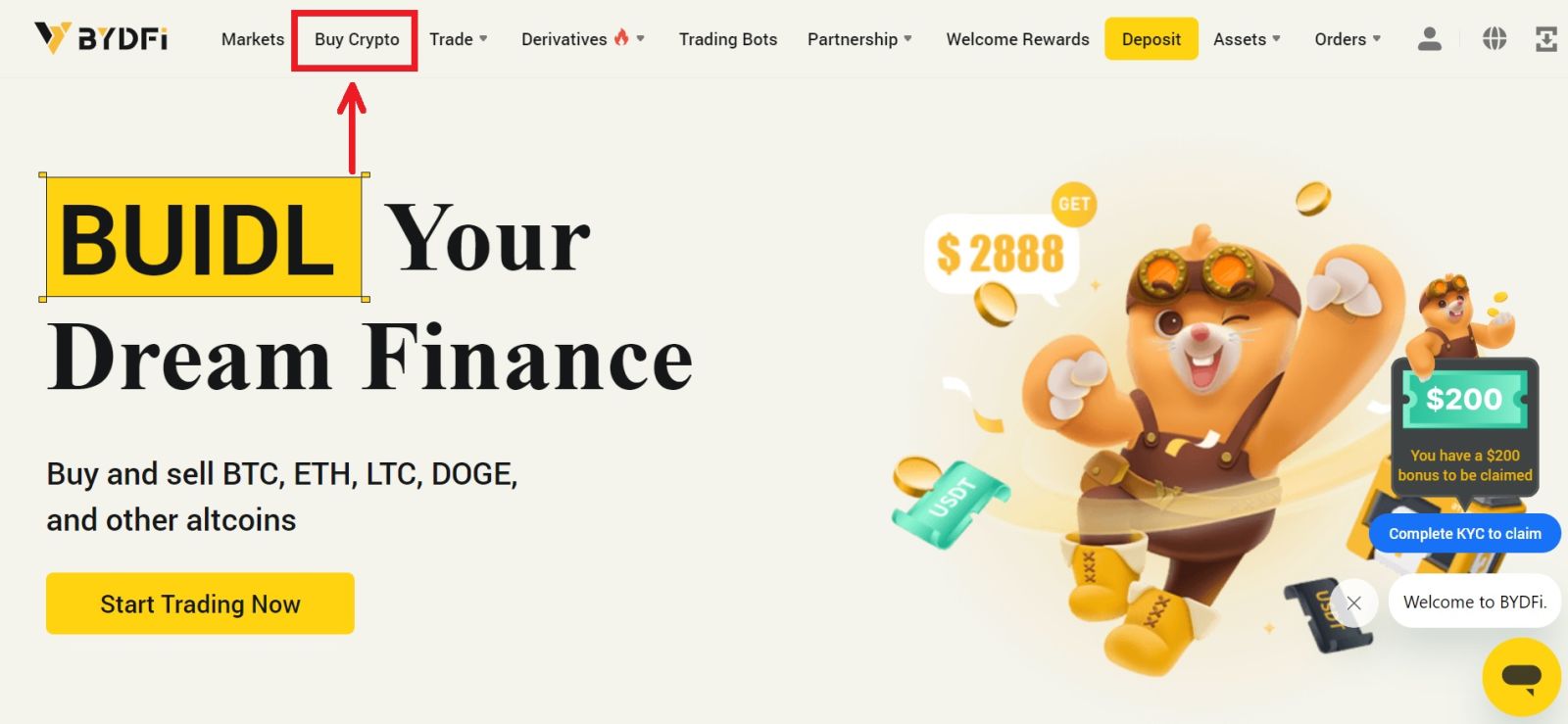
2. នៅទីនេះអ្នកអាចជ្រើសរើសទិញ crypto ជាមួយរូបិយប័ណ្ណ fiat ផ្សេងៗគ្នា។ បញ្ចូលចំនួនទឹកប្រាក់ fiat ដែលអ្នកចង់ចំណាយ ហើយប្រព័ន្ធនឹងបង្ហាញដោយស្វ័យប្រវត្តិនូវចំនួន crypto ដែលអ្នកអាចទទួលបាន។ ជ្រើសរើសវិធីបង់ប្រាក់ដែលអ្នកពេញចិត្ត ហើយចុច [ស្វែងរក]។ 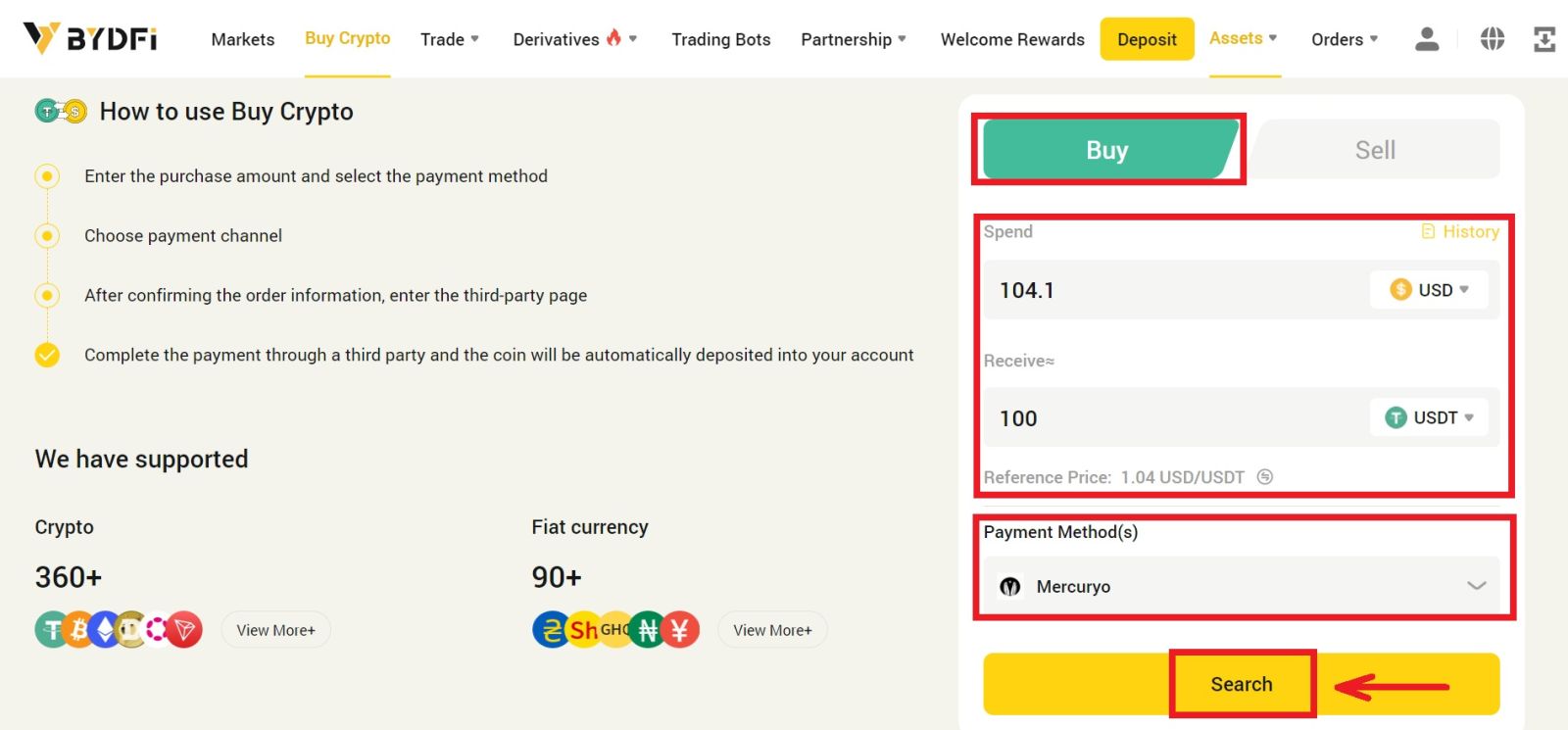 3. អ្នកនឹងត្រូវបានបញ្ជូនបន្តទៅកាន់គេហទំព័រភាគីទីបី ក្នុងករណីនេះយើងនឹងប្រើទំព័ររបស់ Mercuryo ដែលអ្នកអាចជ្រើសរើសការបញ្ជាទិញការទូទាត់របស់អ្នក ហើយចុច [ទិញ] ។
3. អ្នកនឹងត្រូវបានបញ្ជូនបន្តទៅកាន់គេហទំព័រភាគីទីបី ក្នុងករណីនេះយើងនឹងប្រើទំព័ររបស់ Mercuryo ដែលអ្នកអាចជ្រើសរើសការបញ្ជាទិញការទូទាត់របស់អ្នក ហើយចុច [ទិញ] ។ 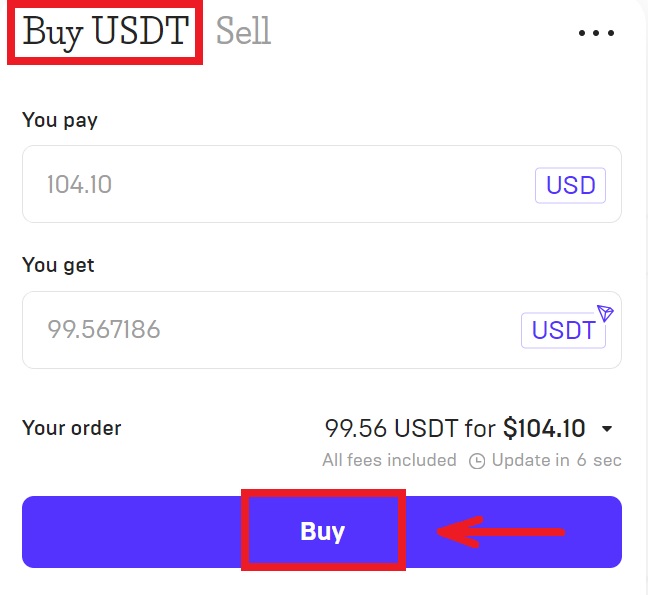
4. បញ្ចូលព័ត៌មានកាតរបស់អ្នក ហើយចុច [បង់ប្រាក់]។ នៅពេលអ្នកបញ្ចប់ការផ្ទេរប្រាក់ Mercuryo នឹងបញ្ជូន fiat ទៅកាន់គណនីរបស់អ្នក។ 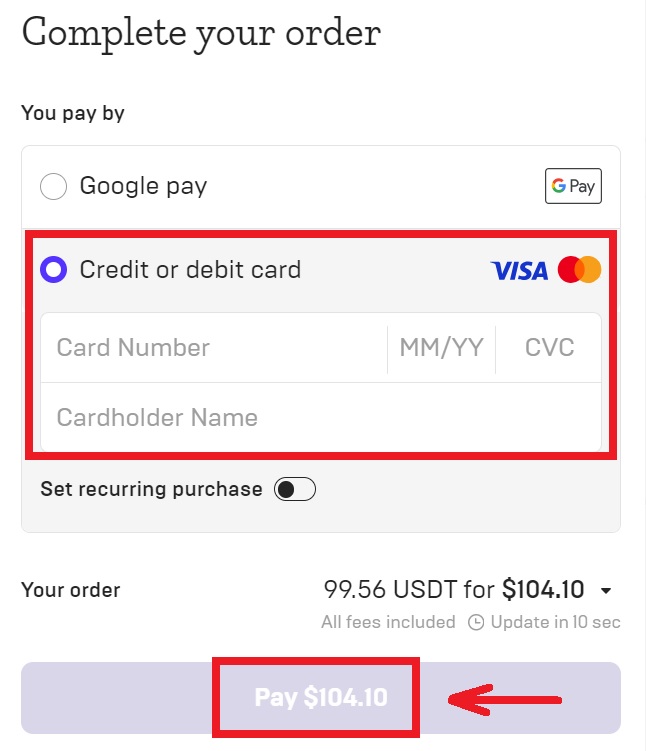
5. បន្ទាប់ពីការទូទាត់ត្រូវបានបញ្ចប់ អ្នកអាចមើលឃើញស្ថានភាពនៃការបញ្ជាទិញ។ 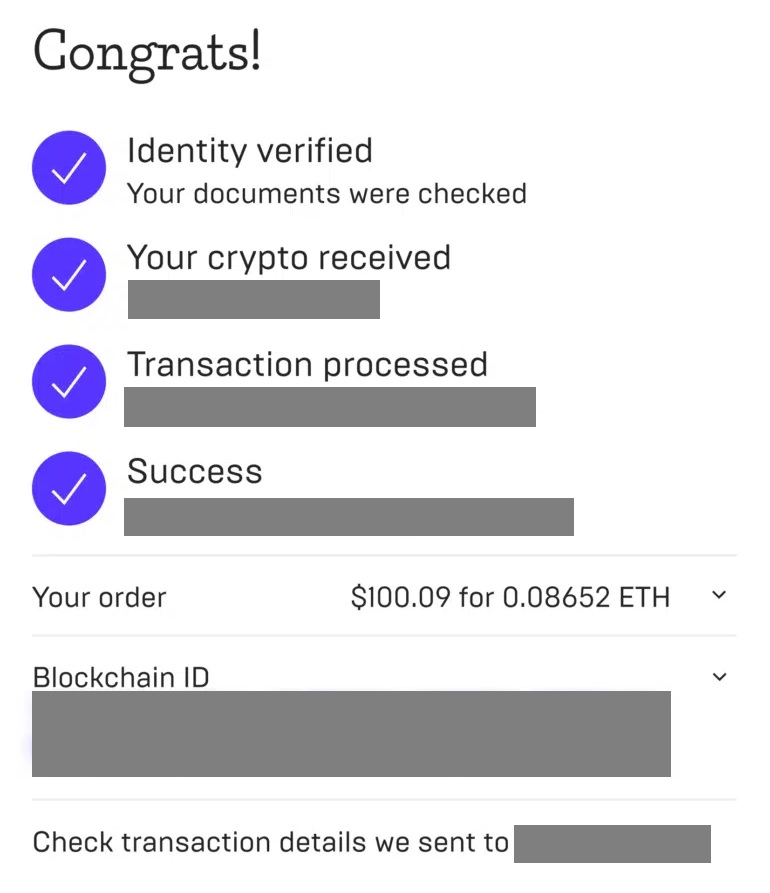 6. បន្ទាប់ពីទទួលបានជោគជ័យក្នុងការទិញកាក់ អ្នកអាចចុច [Fiat History] ដើម្បីមើលប្រវត្តិប្រតិបត្តិការ។ គ្រាន់តែចុចលើ [Assets] - [My Assets]។
6. បន្ទាប់ពីទទួលបានជោគជ័យក្នុងការទិញកាក់ អ្នកអាចចុច [Fiat History] ដើម្បីមើលប្រវត្តិប្រតិបត្តិការ។ គ្រាន់តែចុចលើ [Assets] - [My Assets]។ 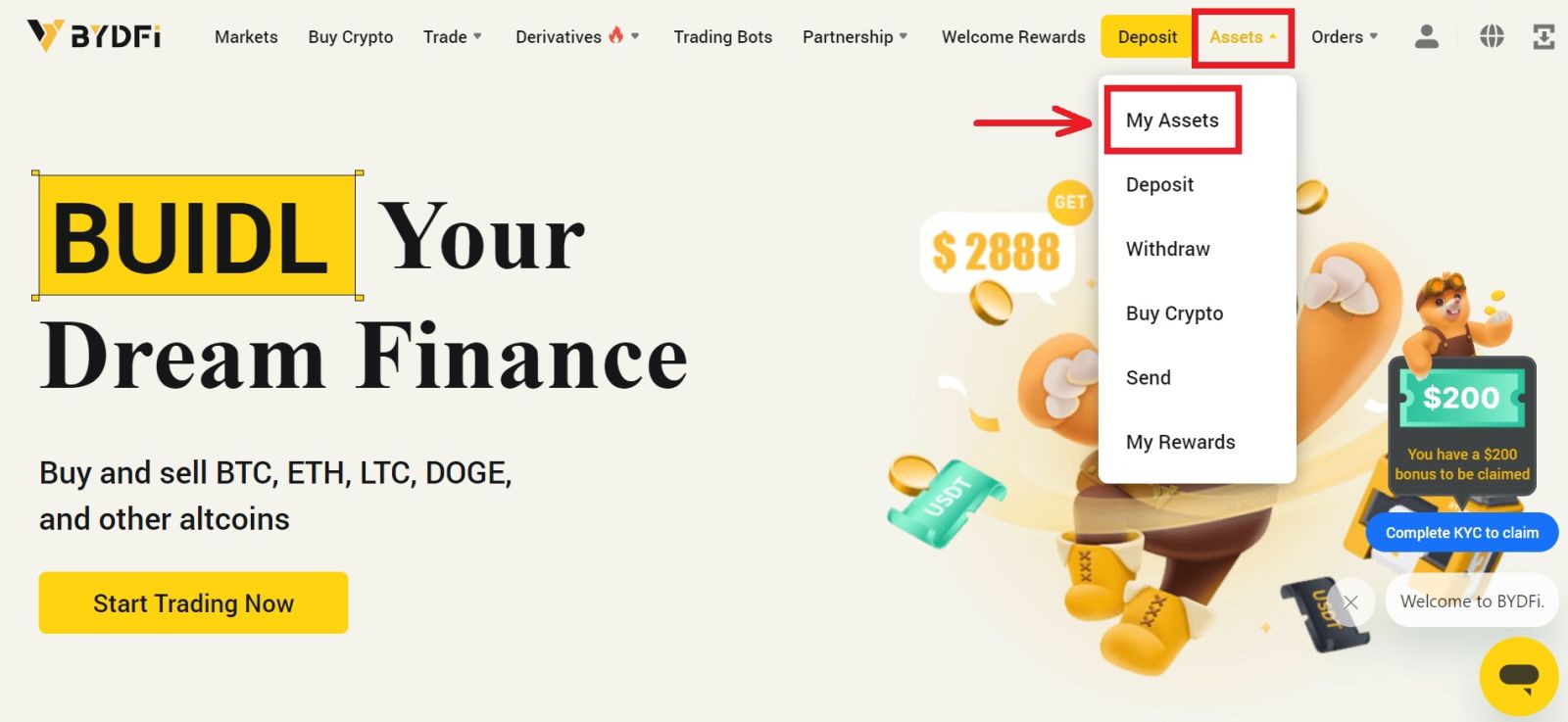

ទិញ Crypto ជាមួយកាតឥណទាន/ឥណពន្ធ (កម្មវិធី)
1. ចុច [ បន្ថែមមូលនិធិ ] - [ ទិញគ្រីបតូ ]។ 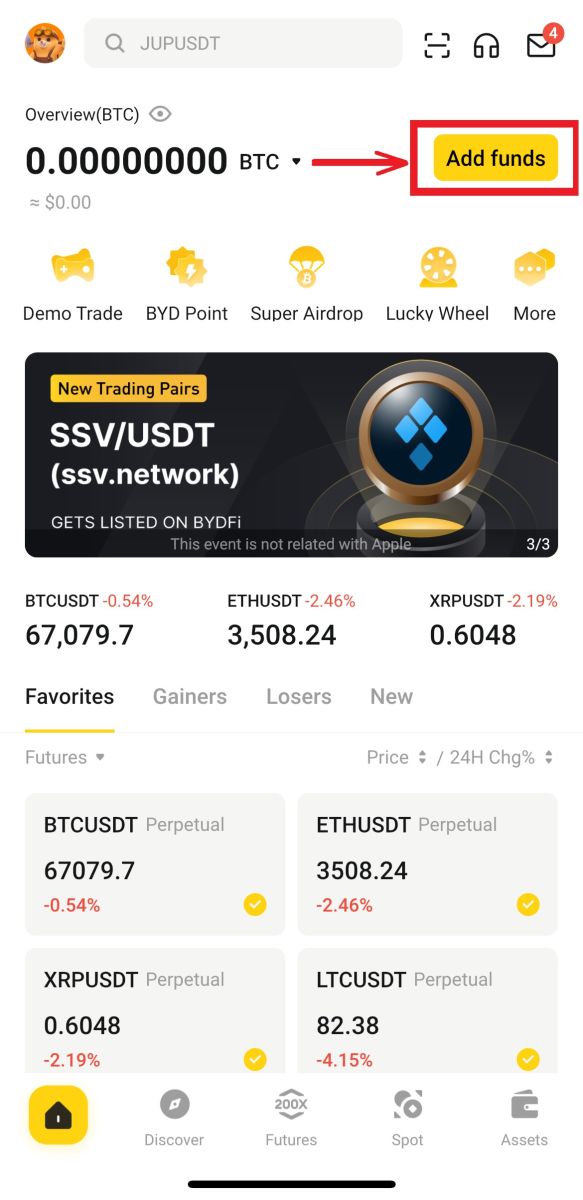
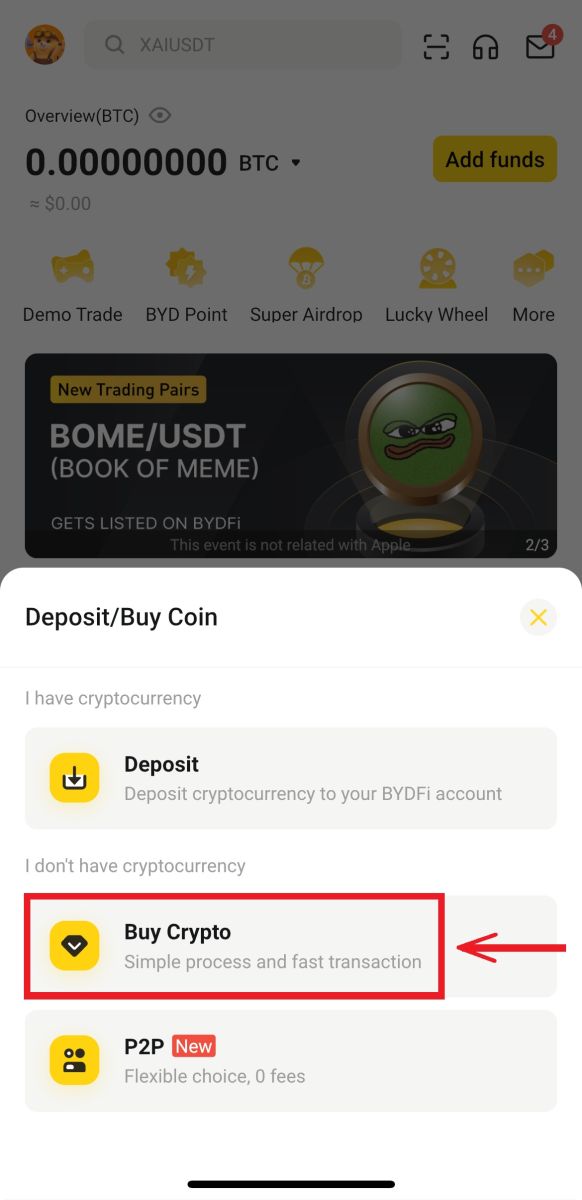
2. បញ្ចូលចំនួនដែលអ្នកចង់ទិញ ជ្រើសរើស [បន្ទាប់]។ 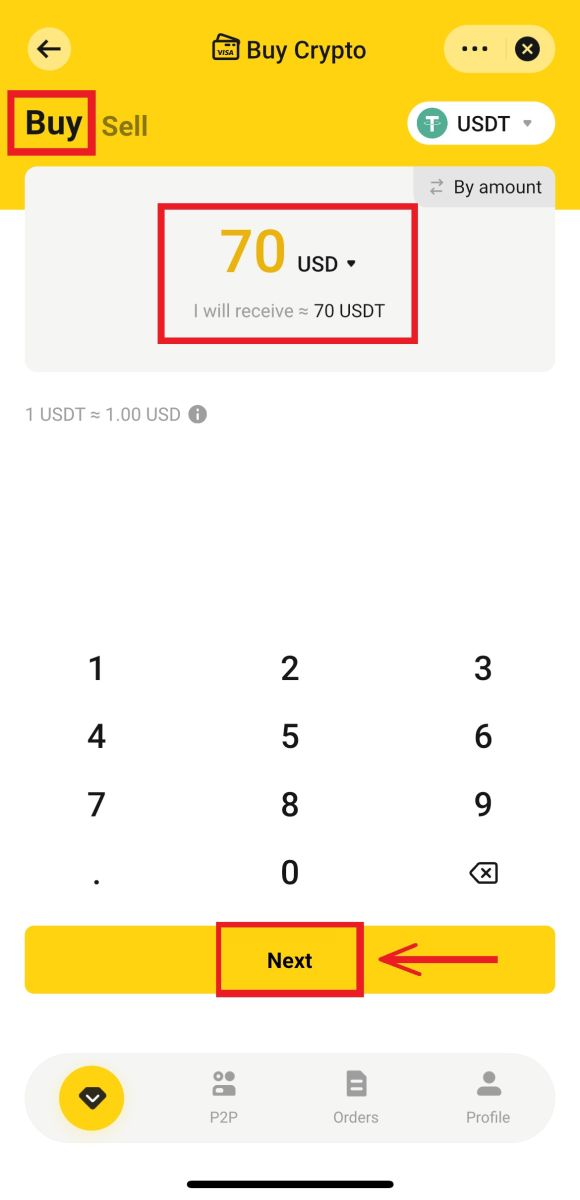
3. ជ្រើសរើសវិធីបង់ប្រាក់របស់អ្នក ហើយចុច [ប្រើ USD Buy] - [បញ្ជាក់]។ 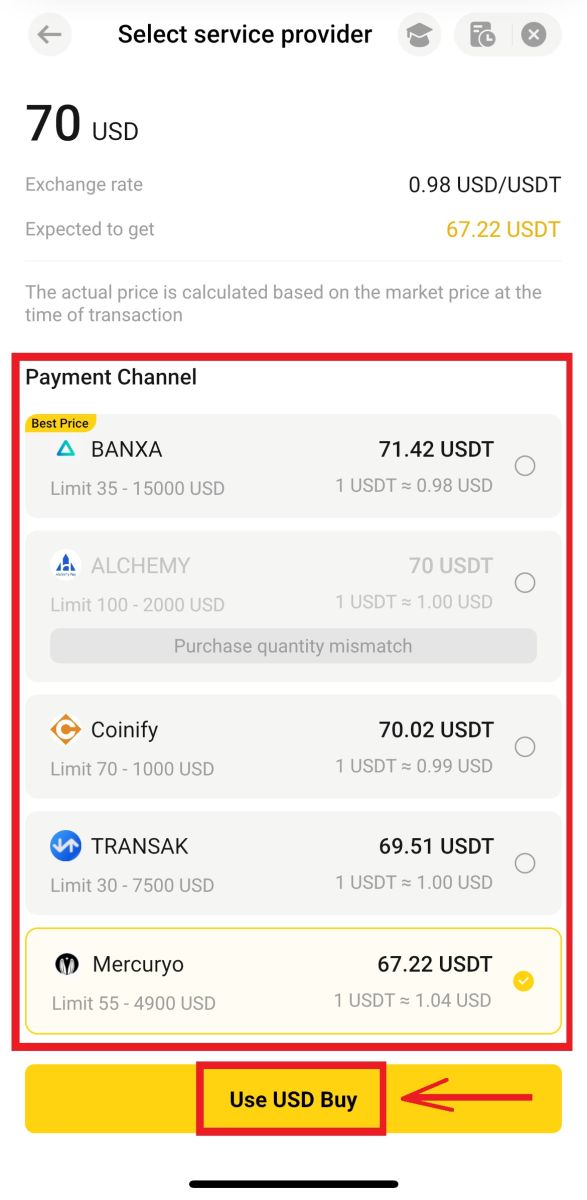
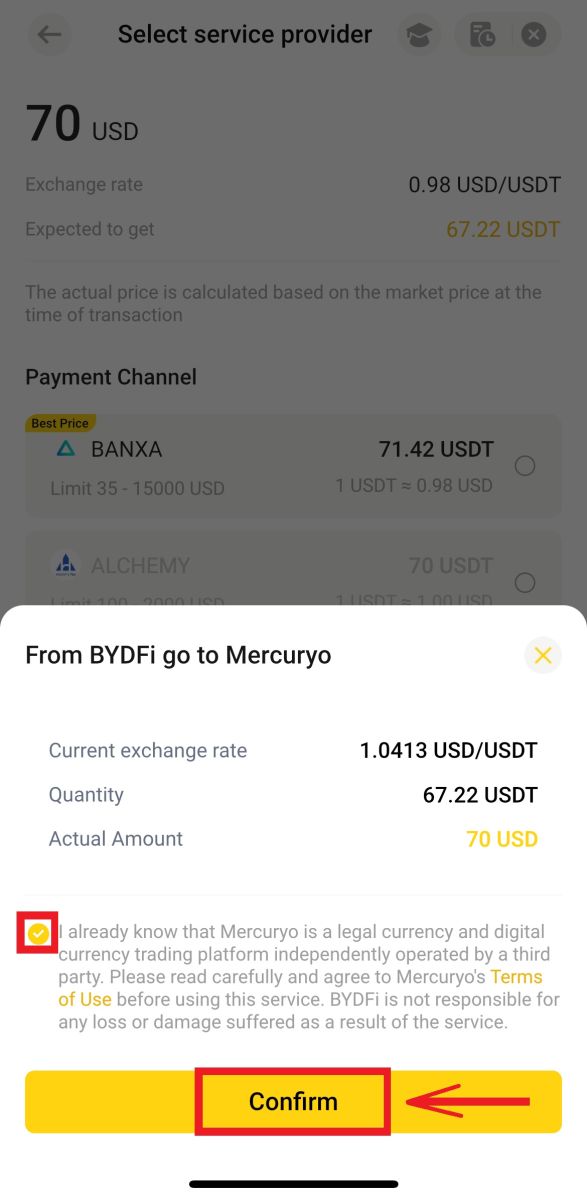
4. អ្នកនឹងត្រូវបានដឹកនាំទៅកាន់ទំព័ររបស់ Mercuryo ។ បំពេញការបញ្ជាទិញកាតរបស់អ្នក ហើយរង់ចាំឱ្យវារួចរាល់។ 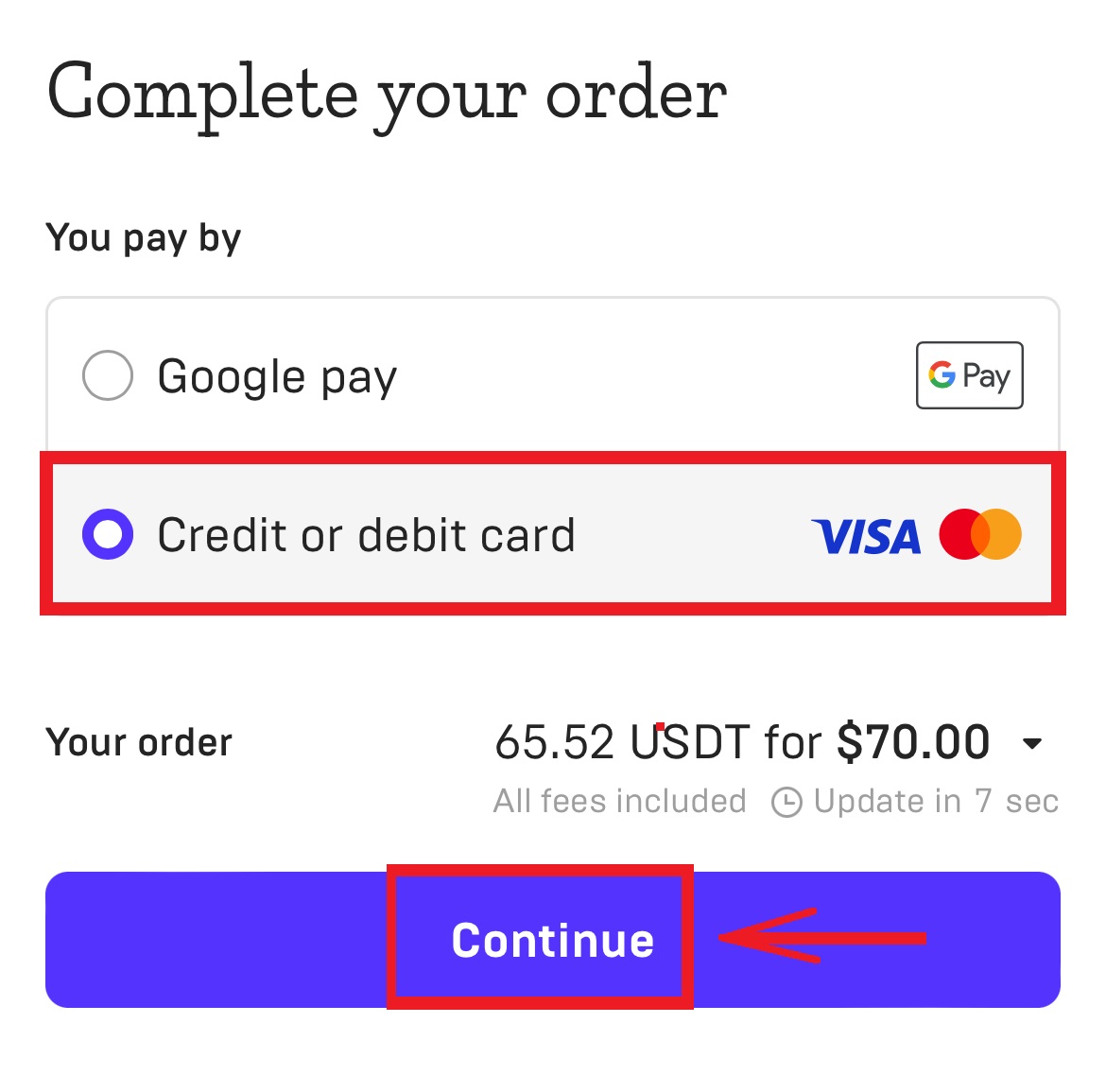
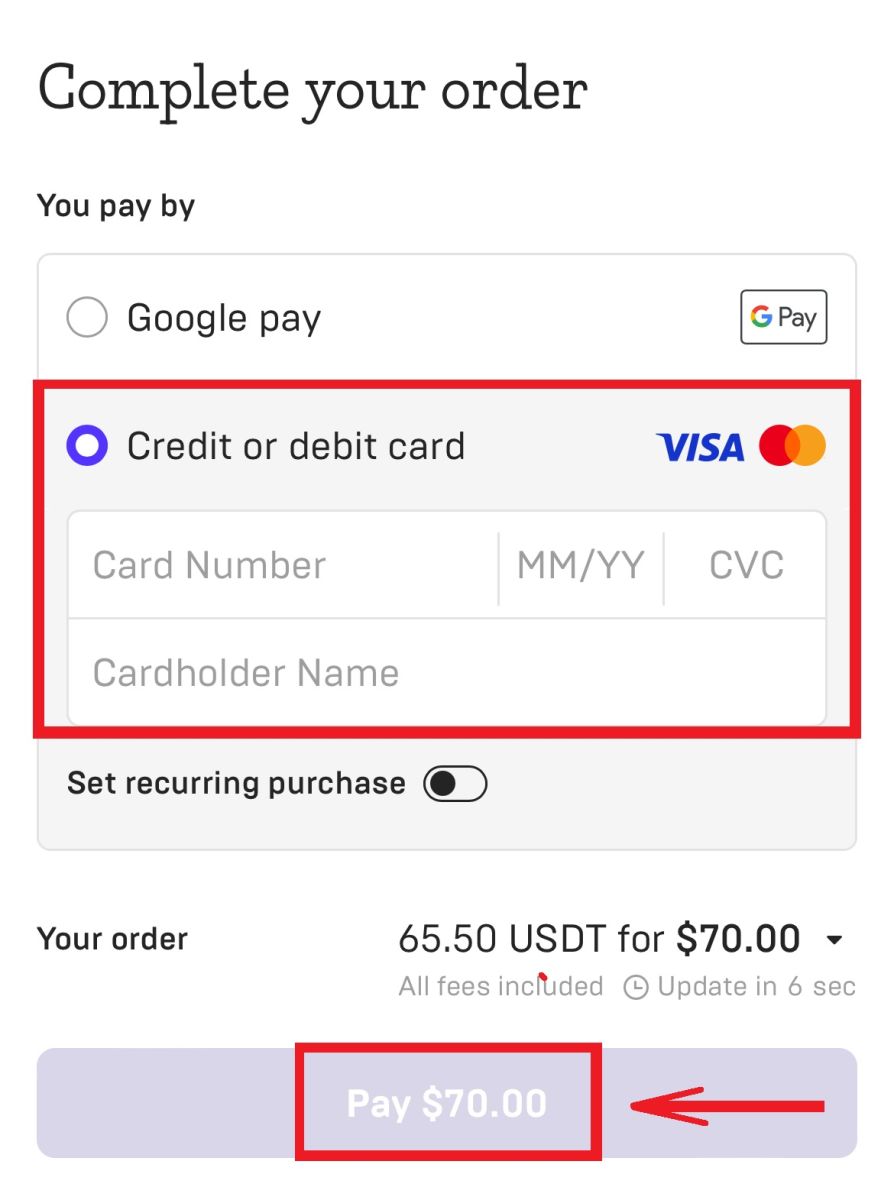
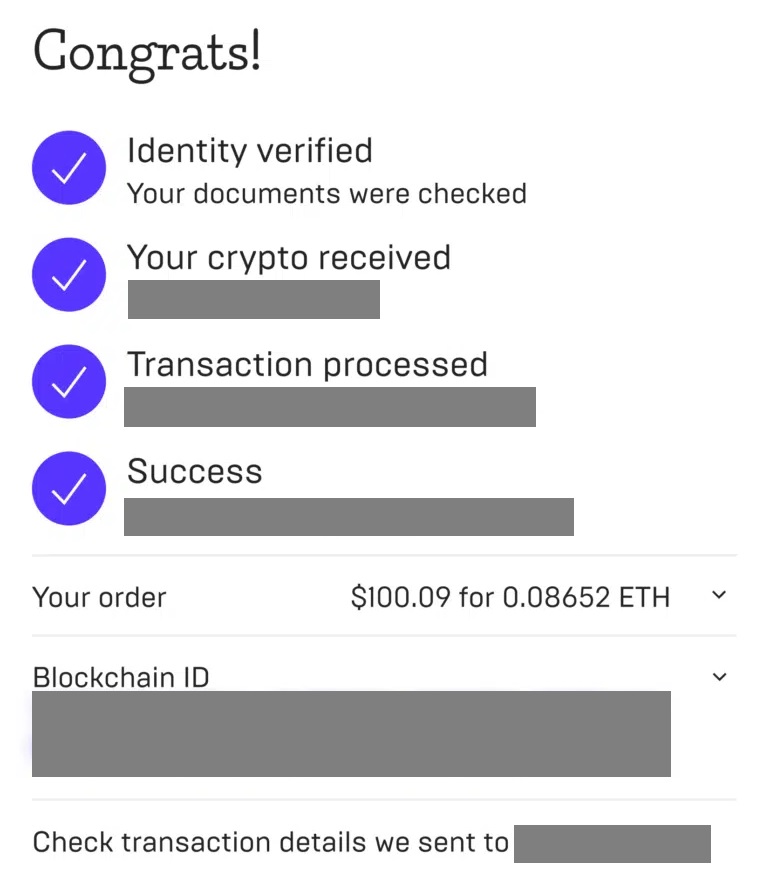
5. បន្ទាប់ពីការទិញកាក់ដោយជោគជ័យ អ្នកអាចចុច [Assets] ដើម្បីមើលប្រវត្តិប្រតិបត្តិការ។ 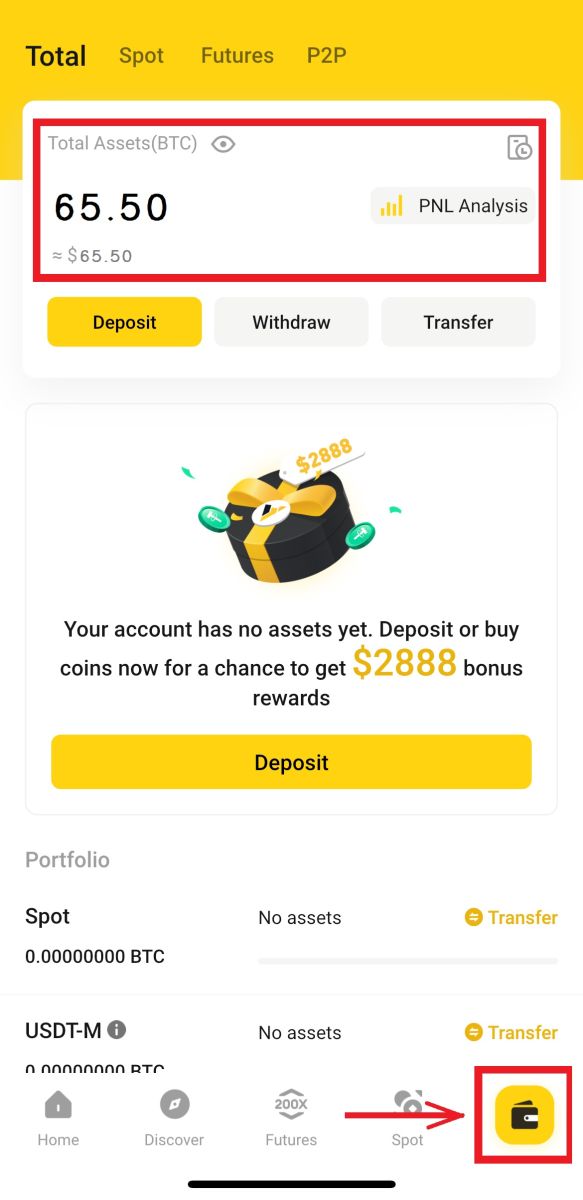
របៀបដាក់ប្រាក់ Crypto នៅលើ BYDFi
ដាក់ប្រាក់ Crypto នៅលើ BYDFi (បណ្តាញ)
1. ចូលទៅ គណនី BYDF របស់អ្នក ហើយចូលទៅកាន់ [ ដាក់ប្រាក់ ]។ 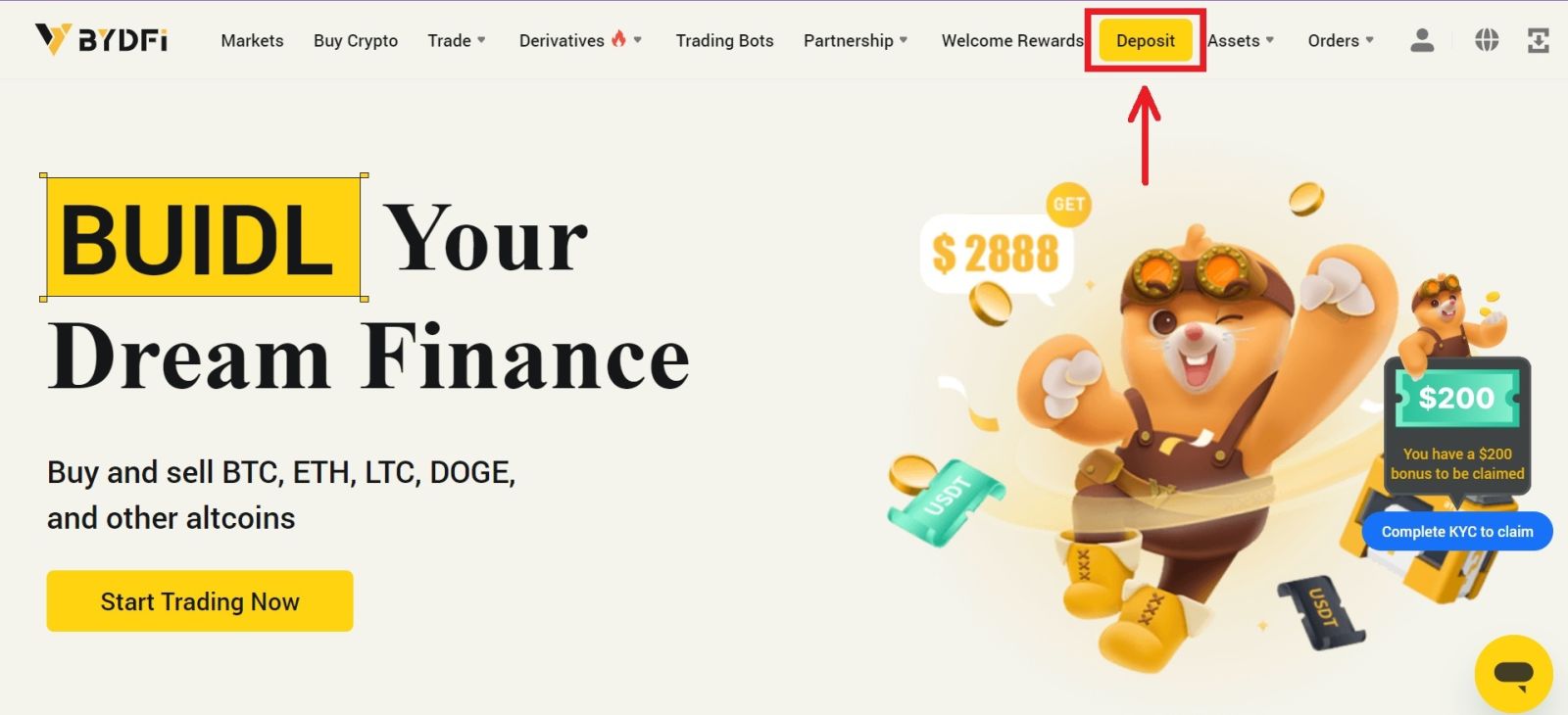 2. ជ្រើសរើស cryptocurrency និងបណ្តាញដែលអ្នកចង់ដាក់ប្រាក់។ អ្នកអាចចម្លងអាសយដ្ឋានដាក់ប្រាក់ទៅវេទិកាដកប្រាក់របស់អ្នក ឬស្កែនកូដ QR ដោយប្រើកម្មវិធីដកប្រាក់របស់អ្នក ដើម្បីធ្វើការដាក់ប្រាក់។
2. ជ្រើសរើស cryptocurrency និងបណ្តាញដែលអ្នកចង់ដាក់ប្រាក់។ អ្នកអាចចម្លងអាសយដ្ឋានដាក់ប្រាក់ទៅវេទិកាដកប្រាក់របស់អ្នក ឬស្កែនកូដ QR ដោយប្រើកម្មវិធីដកប្រាក់របស់អ្នក ដើម្បីធ្វើការដាក់ប្រាក់។ 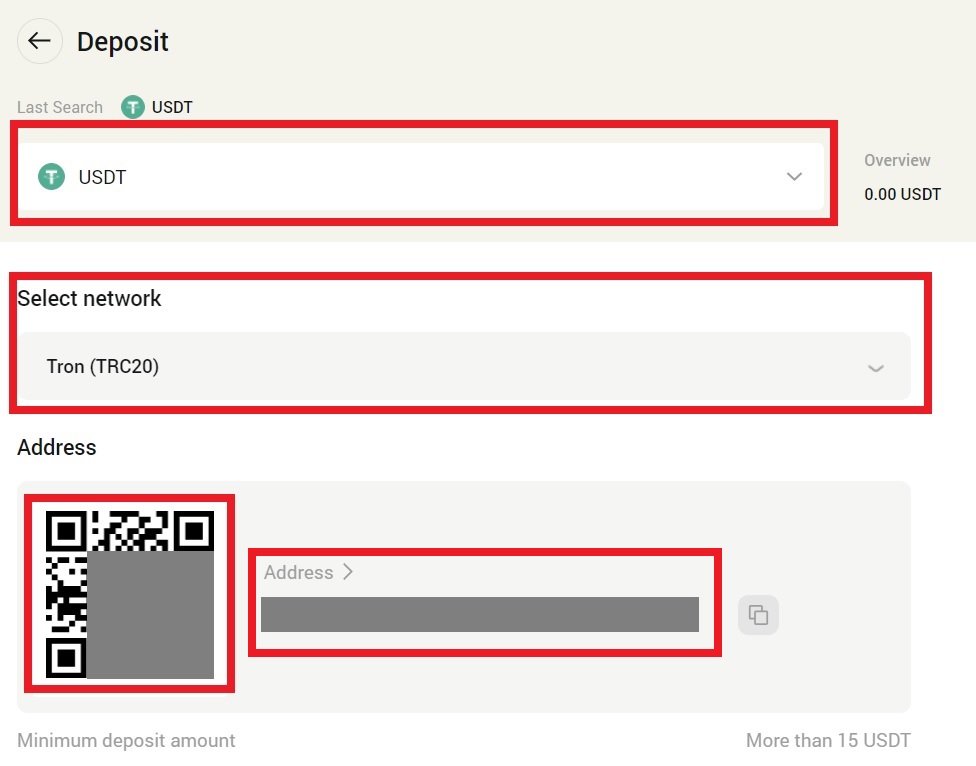 ចំណាំ៖
ចំណាំ៖
- នៅពេលដាក់ប្រាក់ សូមដាក់ប្រាក់យ៉ាងតឹងរ៉ឹងទៅតាមអាសយដ្ឋានដែលបង្ហាញក្នុងរូបិយប័ណ្ណគ្រីបតូ។ បើមិនដូច្នេះទេ ទ្រព្យសម្បត្តិរបស់អ្នកអាចនឹងបាត់បង់។
- អាសយដ្ឋានដាក់ប្រាក់អាចផ្លាស់ប្តូរមិនទៀងទាត់ សូមបញ្ជាក់អាសយដ្ឋានដាក់ប្រាក់ម្តងទៀតរាល់ពេលមុនពេលដាក់ប្រាក់។
- ការដាក់ប្រាក់ Cryptocurrency ទាមទារការបញ្ជាក់ថ្នាំងបណ្តាញ។ រូបិយប័ណ្ណផ្សេងៗគ្នាទាមទារពេលវេលាបញ្ជាក់ផ្សេងៗគ្នា។ ពេលវេលាមកដល់នៃការបញ្ជាក់ជាទូទៅគឺ 10 នាទីទៅ 60 នាទី។ ព័ត៌មានលម្អិតនៃចំនួនថ្នាំងមានដូចខាងក្រោម៖
BTC ETH TRX XRP EOS BSC ZEC ល MATIC SOL ១ ១២ ១ ១ ១ ១៥ ១៥ ២៥០ ២៧០ ១០០
ដាក់ប្រាក់ Crypto នៅលើ BYDFi (កម្មវិធី)
1. បើក កម្មវិធី BYDFi របស់អ្នក ហើយជ្រើសរើស [ Assets ] - [ Deposit ]។ 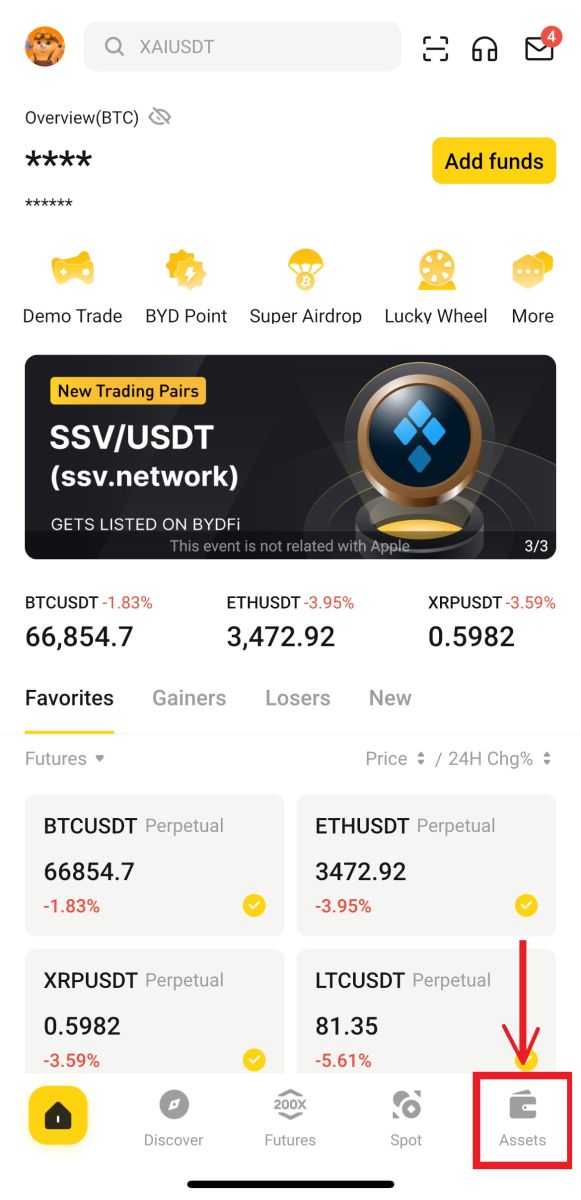
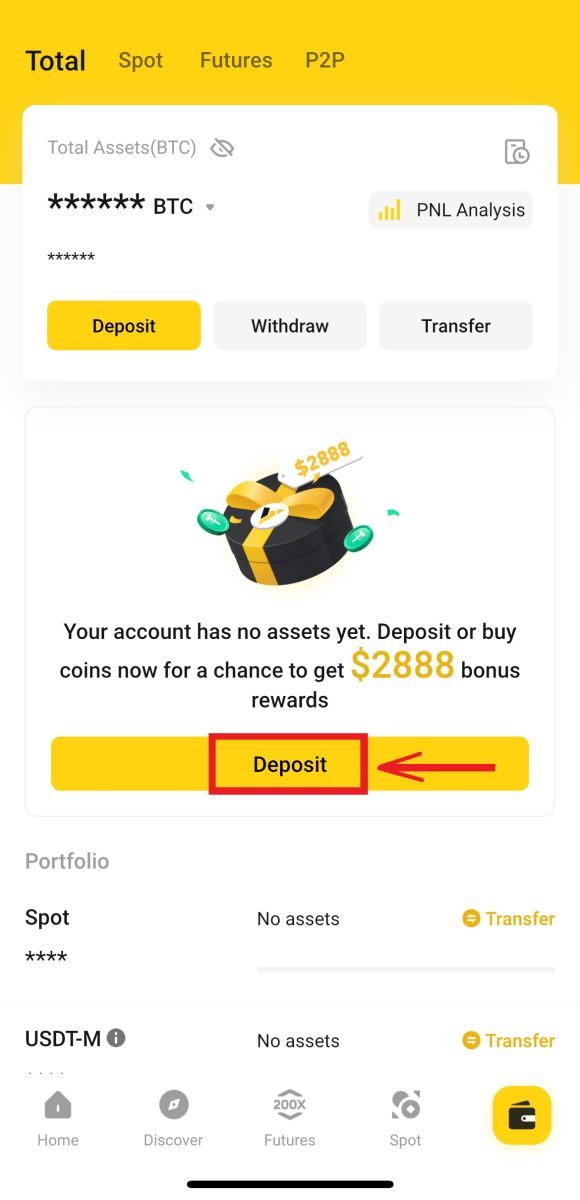
2. ជ្រើសរើស cryptocurrency និងបណ្តាញដែលអ្នកចង់ដាក់ប្រាក់។ 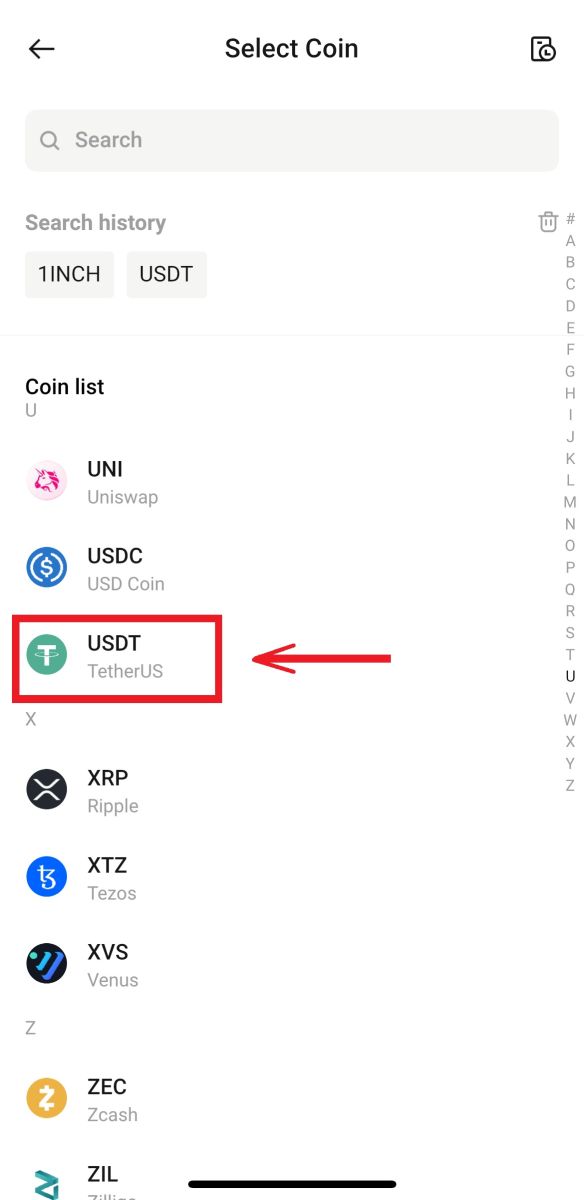
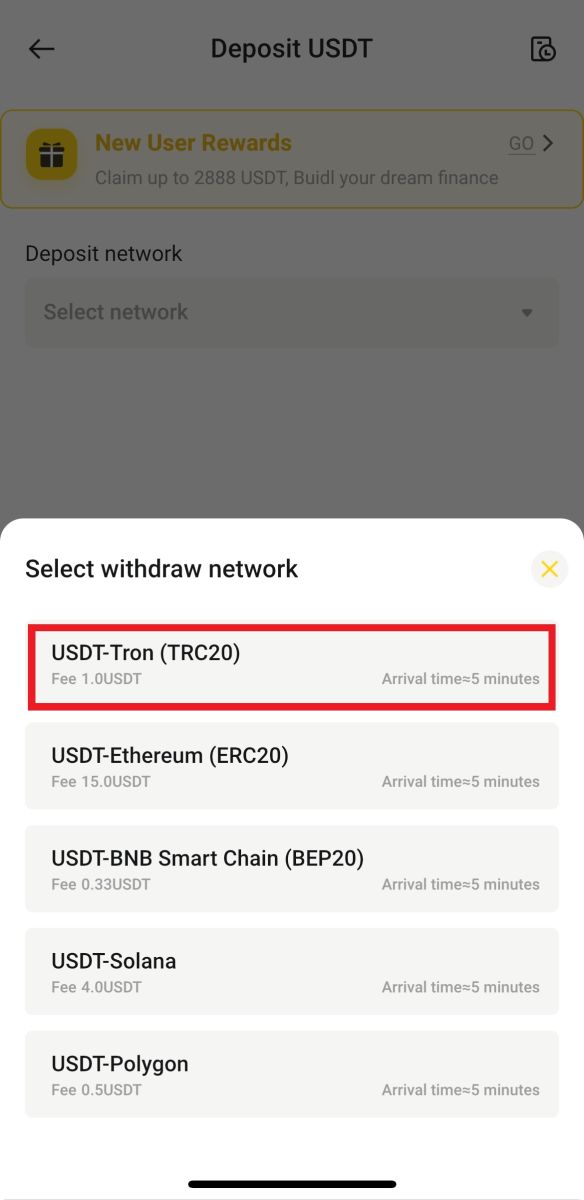
3. អ្នកអាចចម្លងអាសយដ្ឋានដាក់ប្រាក់ទៅកម្មវិធីវេទិកាដកប្រាក់របស់អ្នក ឬស្កែនកូដ QR ដោយប្រើកម្មវិធីដកប្រាក់របស់អ្នកដើម្បីធ្វើការដាក់ប្រាក់។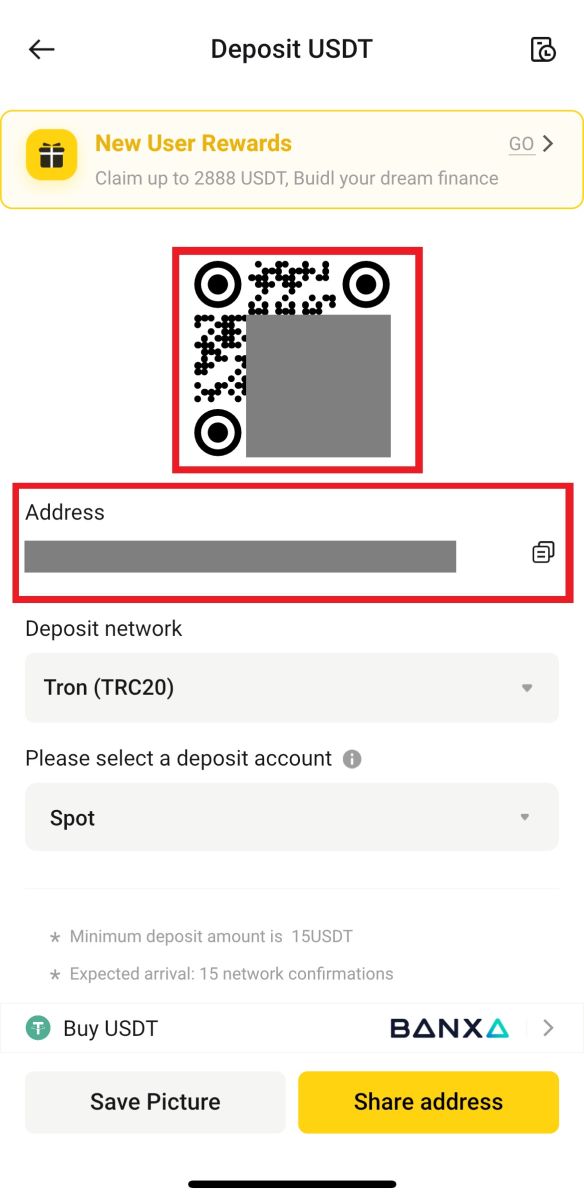
របៀបទិញ Crypto នៅលើ BYDFi P2P
បច្ចុប្បន្ន P2P មាននៅលើកម្មវិធី BYDFi តែប៉ុណ្ណោះ កុំភ្លេចអាប់ដេតទៅកំណែចុងក្រោយបំផុតដើម្បីចូលប្រើវា។
1. បើក កម្មវិធី BYDFi ចុច [ បន្ថែមមូលនិធិ ] - [ ប្រតិបត្តិការ P2P ]។ 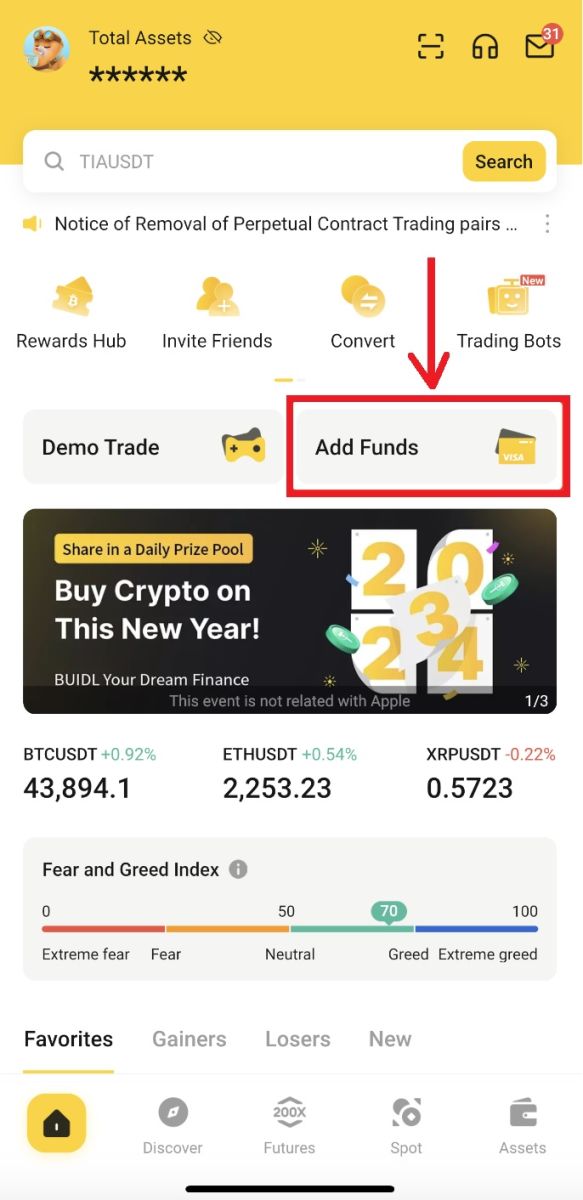
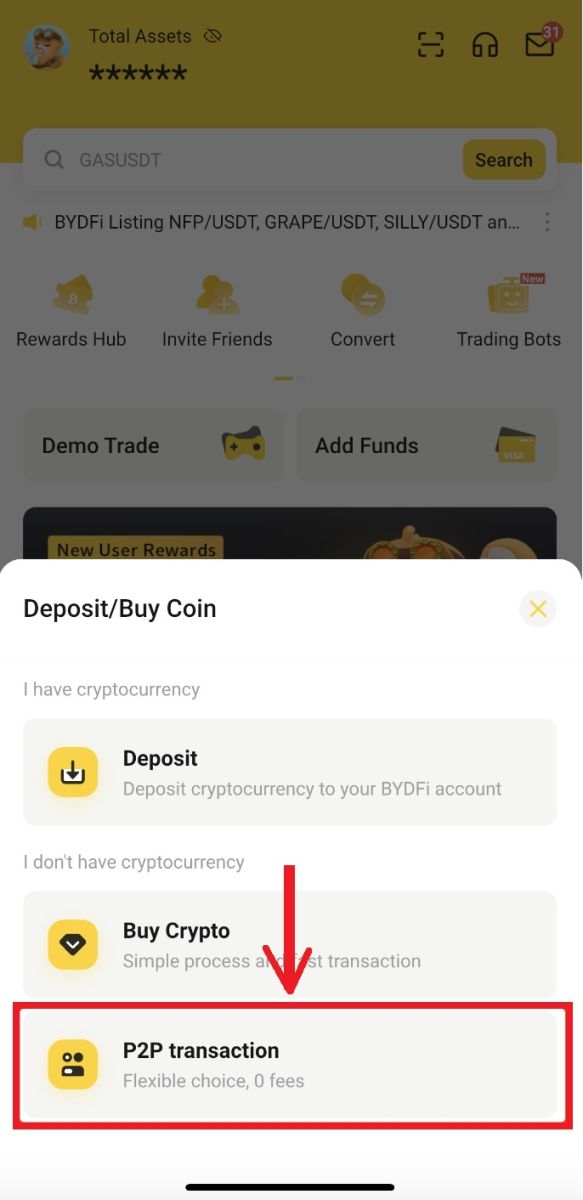
2. ជ្រើសរើសពាណិជ្ជករដែលអាចជួញដូរបានសម្រាប់ការទិញ ហើយចុច [ទិញ] ។ បំពេញទ្រព្យសម្បត្តិឌីជីថលដែលត្រូវការតាមចំនួន ឬបរិមាណ។ ចុច [0 ថ្លៃសេវាគ្រប់គ្រង] បន្ទាប់ពីការបញ្ជាទិញត្រូវបានបង្កើត ទូទាត់តាមវិធីបង់ប្រាក់ដែលផ្តល់ដោយពាណិជ្ជករ 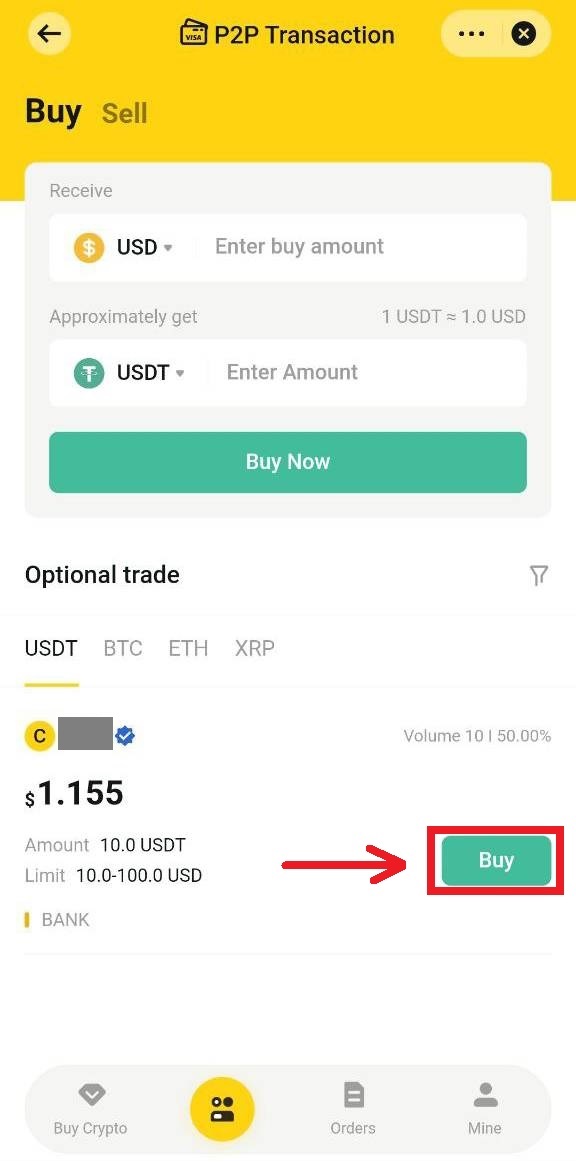
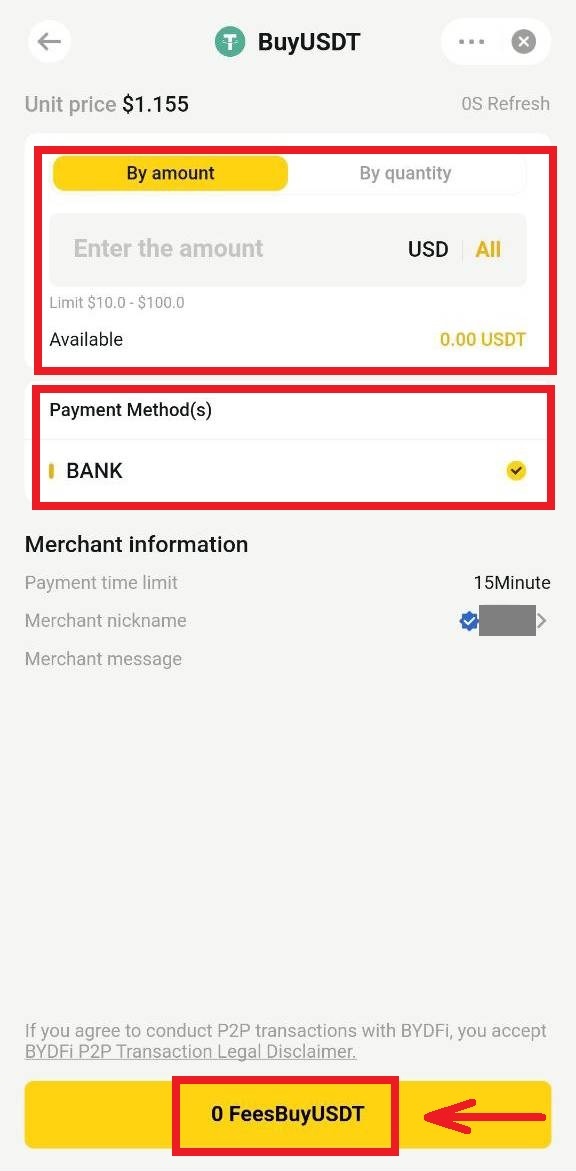
3. បន្ទាប់ពីការទូទាត់ជោគជ័យ សូមចុច [ខ្ញុំបានបង់ប្រាក់]។ ពាណិជ្ជករនឹងបញ្ចេញ cryptocurrency នៅពេលទទួលបានការទូទាត់។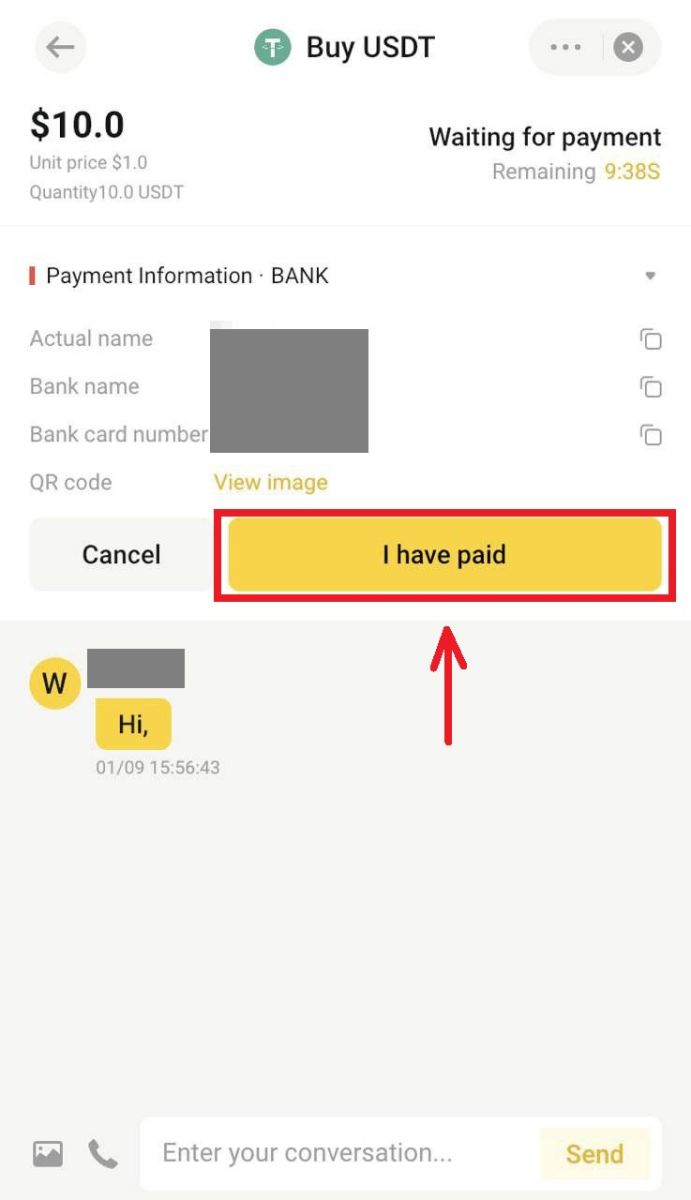
សំណួរដែលគេសួរញឹកញាប់ (FAQs)
តើដែនកំណត់ដកប្រាក់ប្រចាំថ្ងៃគឺជាអ្វី?
ដែនកំណត់ដកប្រាក់ប្រចាំថ្ងៃនឹងប្រែប្រួលអាស្រ័យលើថាតើ KYC ត្រូវបានបញ្ចប់ឬអត់។
- អ្នកប្រើប្រាស់ដែលមិនបានផ្ទៀងផ្ទាត់៖ 1.5 BTC ក្នុងមួយថ្ងៃ
- អ្នកប្រើប្រាស់ដែលបានផ្ទៀងផ្ទាត់៖ 6 BTC ក្នុងមួយថ្ងៃ។
ហេតុអ្វីបានជាការផ្តល់ជូនចុងក្រោយពីអ្នកផ្តល់សេវាខុសពីអ្វីដែលខ្ញុំឃើញនៅលើ BYDF?
ការដកស្រង់នៅលើ BYDFi មកពីតម្លៃដែលផ្តល់ដោយអ្នកផ្តល់សេវាភាគីទីបី ហើយសម្រាប់តែជាឯកសារយោងប៉ុណ្ណោះ។ ពួកវាអាចខុសពីសម្រង់ចុងក្រោយ ដោយសារចលនាទីផ្សារ ឬកំហុសក្នុងការបង្គត់។ សម្រាប់ការដកស្រង់ត្រឹមត្រូវ សូមចូលទៅកាន់គេហទំព័រផ្លូវការរបស់អ្នកផ្តល់សេវានីមួយៗ។
តើវាត្រូវចំណាយពេលប៉ុន្មានដើម្បីឱ្យគ្រីបតូដែលបានទិញរបស់ខ្ញុំមកដល់?
Cryptocurrencies ជាធម្មតាត្រូវបានដាក់ចូលទៅក្នុងគណនី BYDF របស់អ្នកក្នុងរយៈពេល 2 ទៅ 10 នាទីបន្ទាប់ពីការទិញ។ ទោះជាយ៉ាងណាក៏ដោយ វាអាចចំណាយពេលយូរជាងនេះ អាស្រ័យលើលក្ខខណ្ឌបណ្តាញ blockchain និងកម្រិតសេវាកម្មរបស់អ្នកផ្តល់សេវាជាក់លាក់។ សម្រាប់អ្នកប្រើប្រាស់ថ្មី ការដាក់ប្រាក់រូបិយប័ណ្ណគ្រីបតូអាចចំណាយពេលមួយថ្ងៃ។
ប្រសិនបើខ្ញុំមិនបានទទួលគ្រីបតូដែលខ្ញុំបានទិញទេ តើអ្វីអាចជាហេតុផល ហើយតើខ្ញុំគួរសុំជំនួយពីអ្នកណា?
យោងតាមអ្នកផ្តល់សេវារបស់យើង មូលហេតុចម្បងសម្រាប់ការពន្យាពេលក្នុងការទិញគ្រីបតូ មានពីរចំណុចខាងក្រោម៖
- បរាជ័យក្នុងការបញ្ជូនឯកសារ KYC (ការផ្ទៀងផ្ទាត់អត្តសញ្ញាណ) ពេញលេញក្នុងអំឡុងពេលចុះឈ្មោះ
- ការទូទាត់មិនបានជោគជ័យទេ។
ប្រសិនបើអ្នកមិនបានទទួលគ្រីបតូដែលអ្នកបានទិញក្នុងគណនី BYDF របស់អ្នកក្នុងរយៈពេល 2 ម៉ោងទេ សូមស្វែងរកជំនួយពីអ្នកផ្តល់សេវាភ្លាមៗ។ ប្រសិនបើអ្នកត្រូវការជំនួយពីសេវាកម្មអតិថិជន BYDFi សូមផ្តល់ឱ្យយើងនូវ TXID (Hash) នៃការផ្ទេរប្រាក់ដែលអាចទទួលបានពីវេទិកាអ្នកផ្គត់ផ្គង់។
តើរដ្ឋផ្សេងទៀតនៅក្នុងកំណត់ត្រាប្រតិបត្តិការ fiat តំណាងឱ្យអ្វី?
- កំពុងរង់ចាំ៖ ប្រតិបត្តិការប្រាក់បញ្ញើរបស់ Fiat ត្រូវបានដាក់ស្នើ ការបង់ប្រាក់ដែលមិនទាន់សម្រេច ឬការផ្ទៀងផ្ទាត់បន្ថែម (ប្រសិនបើមាន) ដែលត្រូវបានទទួលដោយអ្នកផ្តល់សេវាភាគីទីបី។ សូមពិនិត្យមើលអ៊ីមែលរបស់អ្នកសម្រាប់តម្រូវការបន្ថែមណាមួយពីអ្នកផ្តល់សេវាភាគីទីបី។ ក្រៅពីនេះ ប្រសិនបើអ្នកមិនបង់ប្រាក់បញ្ជាទិញរបស់អ្នកទេ ការបញ្ជាទិញនេះត្រូវបានបង្ហាញស្ថានភាព "កំពុងរង់ចាំ"។ សូមចំណាំថាវិធីបង់ប្រាក់មួយចំនួនអាចចំណាយពេលយូរជាងនេះដើម្បីទទួលដោយអ្នកផ្តល់សេវា។
- បង់ប្រាក់៖ ការដាក់ប្រាក់ Fiat ត្រូវបានធ្វើឡើងដោយជោគជ័យ ដោយរង់ចាំការផ្ទេររូបិយប័ណ្ណគ្រីបតូទៅក្នុងគណនី BYDFi ។
- បានបញ្ចប់៖ ប្រតិបត្តិការត្រូវបានបញ្ចប់ ហើយរូបិយប័ណ្ណគ្រីបតូត្រូវបាន ឬនឹងត្រូវបានផ្ទេរទៅក្នុងគណនី BYDFi របស់អ្នក។
- លុបចោល៖ ប្រតិបត្តិការត្រូវបានលុបចោលដោយសារមូលហេតុមួយក្នុងចំណោមហេតុផលដូចខាងក្រោម៖
- អស់ពេលទូទាត់៖ ពាណិជ្ជករមិនបានបង់ប្រាក់ក្នុងរយៈពេលជាក់លាក់ណាមួយទេ។
- ពាណិជ្ជករបានលុបចោលប្រតិបត្តិការ
- បដិសេធដោយអ្នកផ្តល់សេវាភាគីទីបី


